Page 1
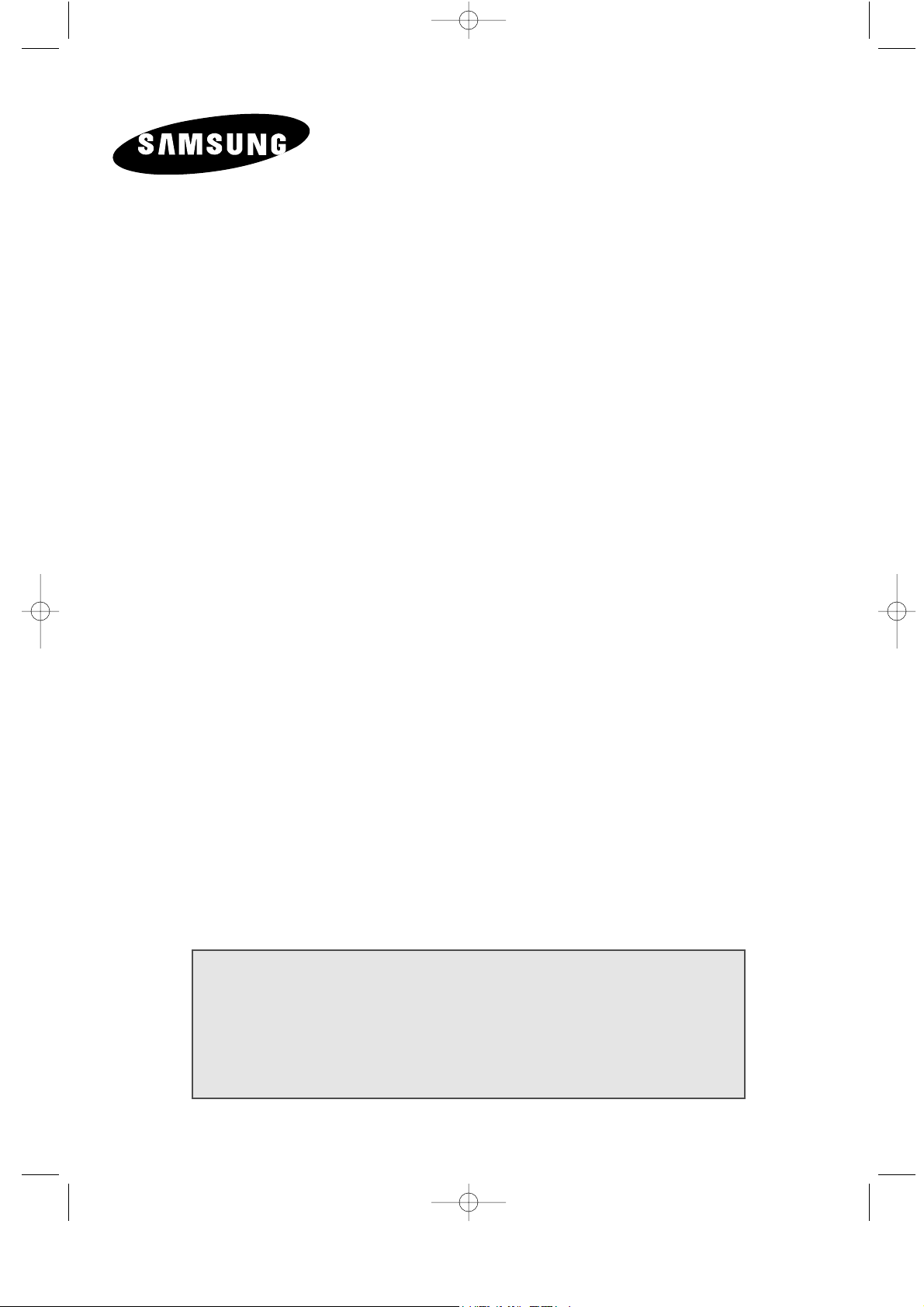
LCD TV
LW29A13W
LW40A13W
Istruzioni per l'uso
Prima di utilizzare l'unità, leggere
attentamente questo manuale e conservarlo
per eventuali consultazioni future.
Questo apparecchio e fabbricato in conformita al D.M.28.08.95 n.548
ed in particolare a quanto specificato nell Art.2, comma 1.
Questo apparecchio e fabbricato nella U.E. in conformita al D.M.28.08.95 n.548
Art.2, comma 1 ed al D.M.26.03.92 Art.1
MENU A SCHERMO
DISPLAY PER PC
IMMAGINE NELL'IMMAGINE (PIP)
TELETEXT
Apollo_it 1/13/03 8:50 AM Page 1
Page 2
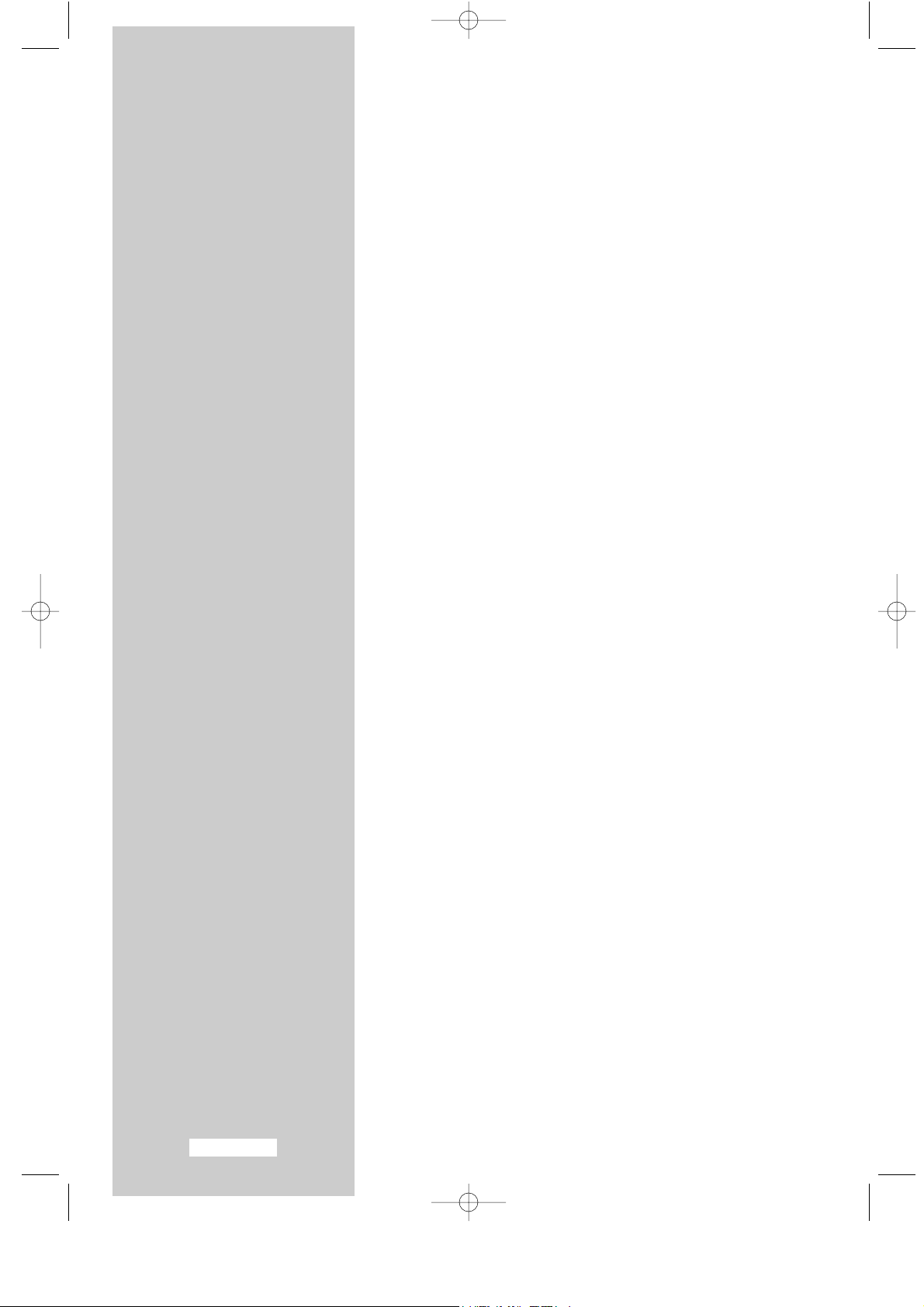
Italiano-2
Apollo_it 1/10/03 1:45 PM Page 2
Page 3
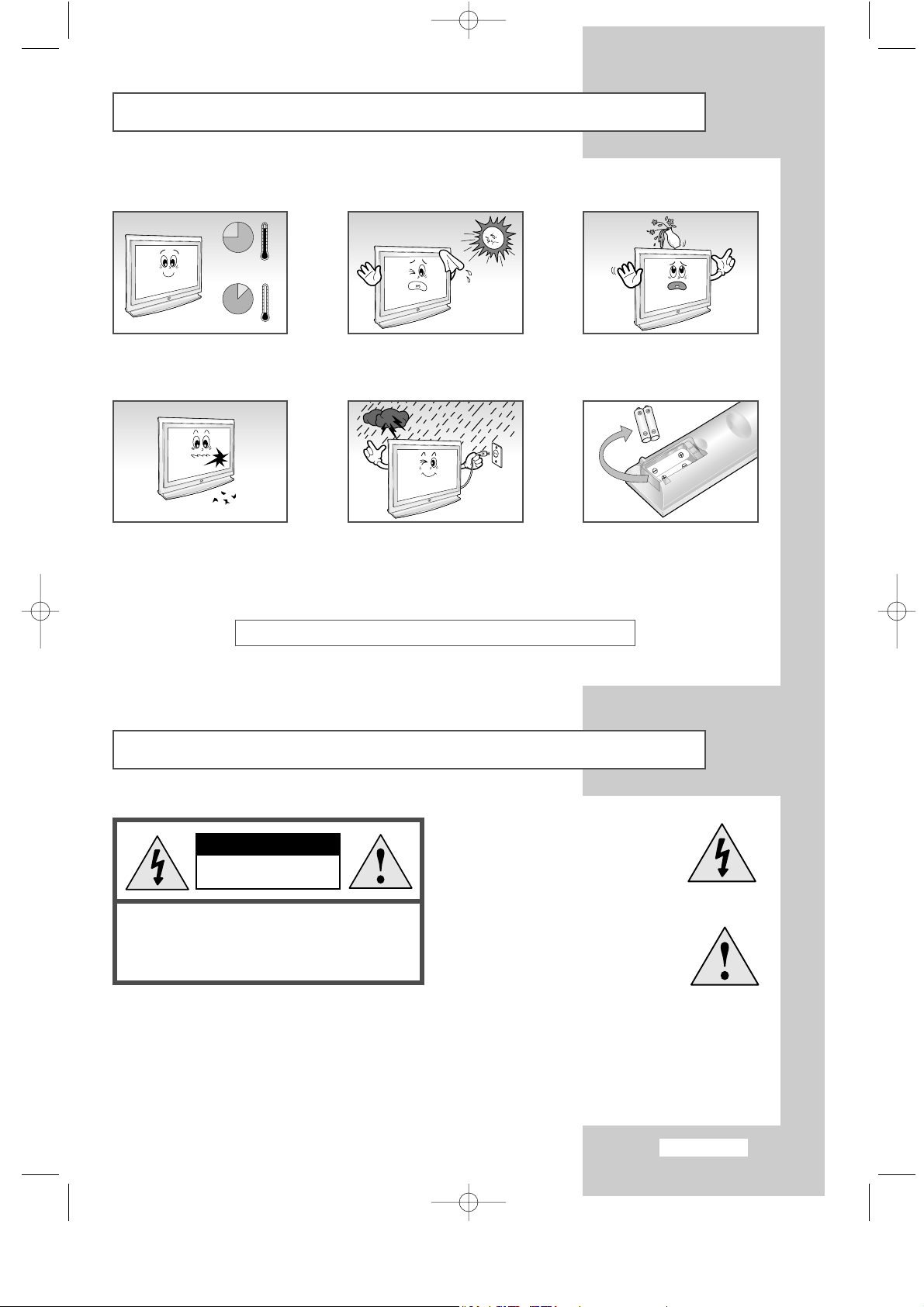
Italiano-3
Attenzione
ATTENZIONE:
PER EVITARE SCARICHE ELETTRICHE,
NON RIMUOVERE ILCOPERCHIO POSTERIORE.ALL'INTERNO
NON VI ÈALCUNAPAR TE RIPARABILE DALL'UTENTE.
RIVOLGERSIALPERSONALEDI ASSISTENZAQUALIFICAT O.
RISCHIO DI SCARICHE
ELETTRICHE NON APRIRE
AVVERTENZA
Il simbolo del fulmine con la freccia
all'interno del triangolo rappresenta
un segnale di avvertenza, che indica
la presenza di una "tensione
pericolosa" all'interno del prodotto.
Il punto esclamativo all'interno del
triangolo rappresenta un segnale di
avvertenza, che indica la presenza
di istruzioni importanti relative al
prodotto.
AVVERTENZA: PER EVITARE DANNI CHE POTREBBERO CAUSARE RISCHI DI INCENDIO O
SCARICHE ELETTRICHE, NON ESPORRE L'APPARECCHIO ALLA PIOGGIA O
ALL'UMIDITA'
☛
La tensione principale è indicata sul retro del monitor TV e la frequenza è di 50 o 60 Hz.
Misure di sicurezza
Le illustrazioni che seguono rappresentano le precauzioni da adottare per il monitor TV.
5°
10%
H
H
40°
75%
NON esporre il monitor TV a
temperature o umidità
eccessive.
NON esporre il monitor TV alla
luce diretta del sole.
NON mettere il monitor TV a
contatto con liquidi.
In caso di guasto del monitor
TV, non tentare di ripararlo
personalmente. Rivolgersi al
personale di assistenza
qualificato.
In caso di temporale (in
particolare in presenza di
fulmini), scollegare il monitor
TV dalla presa di corrente e
dall'antenna.
Se il telecomando non viene
utilizzato per un lungo periodo
di tempo, togliere le batterie e
riporlo in un luogo fresco e
asciutto.
QUESTO APPARECCHIO NON È ADATTO ALL'USO IN AMBIENTI INDUSTRIALI
Apollo_it 1/10/03 1:45 PM Page 3
Page 4
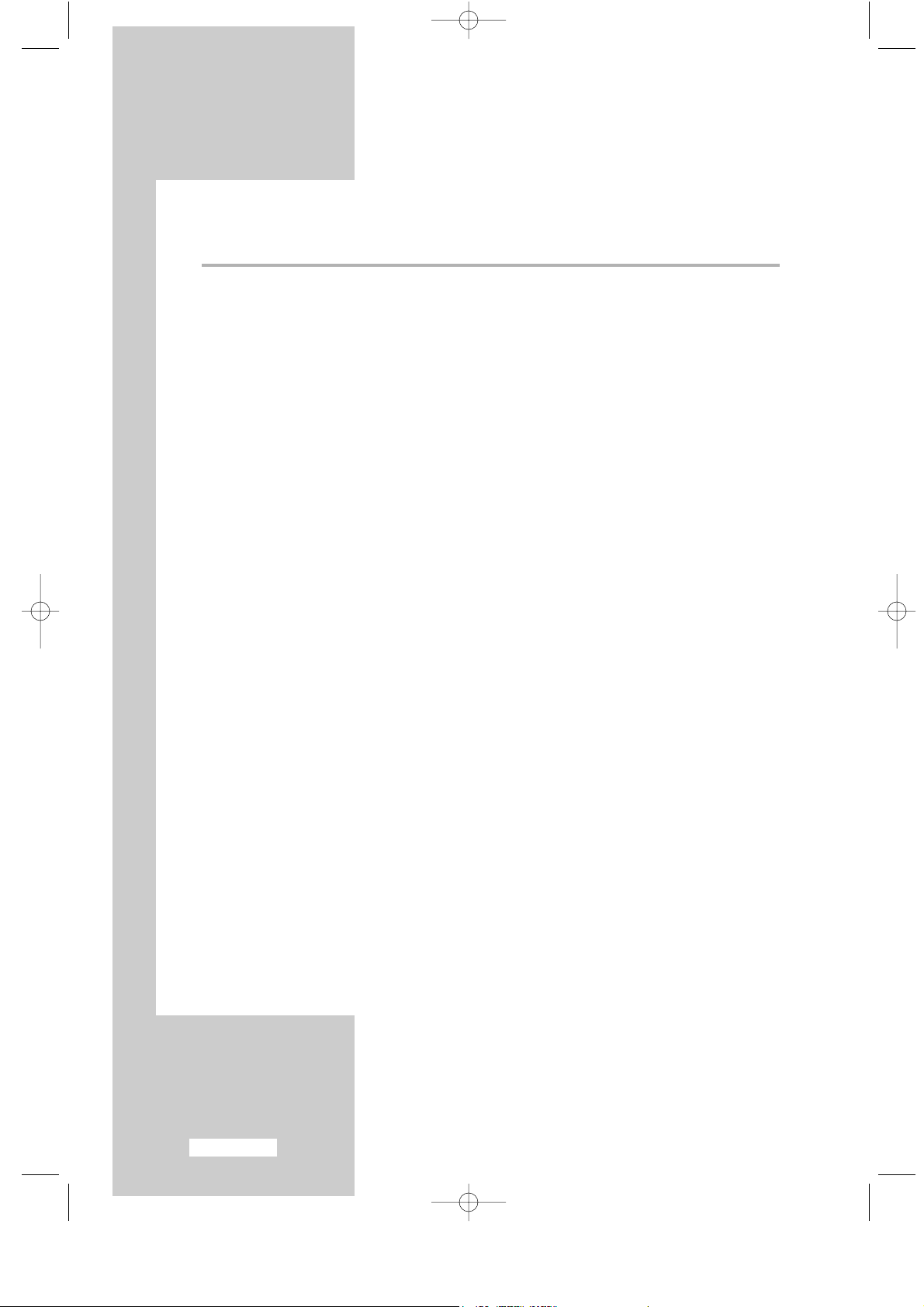
Italiano-4
Sommario
◆ INTRODUZIONE
■
Misure di sicurezza ........................................................................................ 3
■
Attenzione...................................................................................................... 3
◆ COLLEGAMNTO E PREPARARAZIONE DEL TV
■
Illustrazione del pannello di controllo............................................................ 6
■
Illustrazione del pannello di collegamento..................................................... 7
-
Collegamento di un'antenna o di una rete televisiva via cavo (in base al modello)
........ 8
-
Collegamento di dispositivi A/V esterni....................................................... 8
-
Collegamento di un Set-Top Box, un videoregistratore o un DVD .............. 8
-
Collegamento di un computer .................................................................... 8
-
Collegamento delle uscite audio................................................................. 8
-
Collegamento degli ingressi audio .............................................................. 9
-
Collegamento degli altoparlanti .................................................................. 9
■
Visualizzazione di immagini provenienti da fonti esterne .............................. 9
■
Illustrazione del telecomando (tutte le funzioni eccetto Teletext) ................... 10
■
Illustrazione del telecomando (funzioni Teletex) ........................................... 11
■
IInserimento delle batterie nel telecomando................................................... 12
■
Accensione e spegnimento............................................................................. 12
■
Imparare a usare il telecomando .................................................................... 13
■
Scelta della lingua.......................................................................................... 14
◆ IMPOSTAZIONE DEL CHANALI
■
Memorizzazione automatica dei canali.......................................................... 15
■
Memorizzazione manuale dei canali ............................................................. 16
■
Assegnazione dei nomi ai canali.................................................................... 18
■
Esclusione dei canali indesiderati................................................................... 19
■
Sintonizzazione della ricezione dei canali ..................................................... 19
■
Ordinamento dei canali memorizzati............................................................. 20
◆ USO DELLE VARIE FUNZIONI
■
Modifica dell'immagine normale.................................................................... 21
■
Regolazione delle impostazioni dell'immagine .............................................. 21
■
Selezione del formato dell'immagine ............................................................. 22
■
Fermo immagine corrente .............................................................................. 22
■
Modifica dell'audio normale .......................................................................... 23
■
Regolazione delle impostazioni dell'audio..................................................... 23
■
Come ottenere l'effetto Dolby (LW29A13W).................................................. 24
■
Attivazione e disattivazione dei woofer interni (LW29A13W) ........................ 24
Apollo_it 1/10/03 1:45 PM Page 4
Page 5
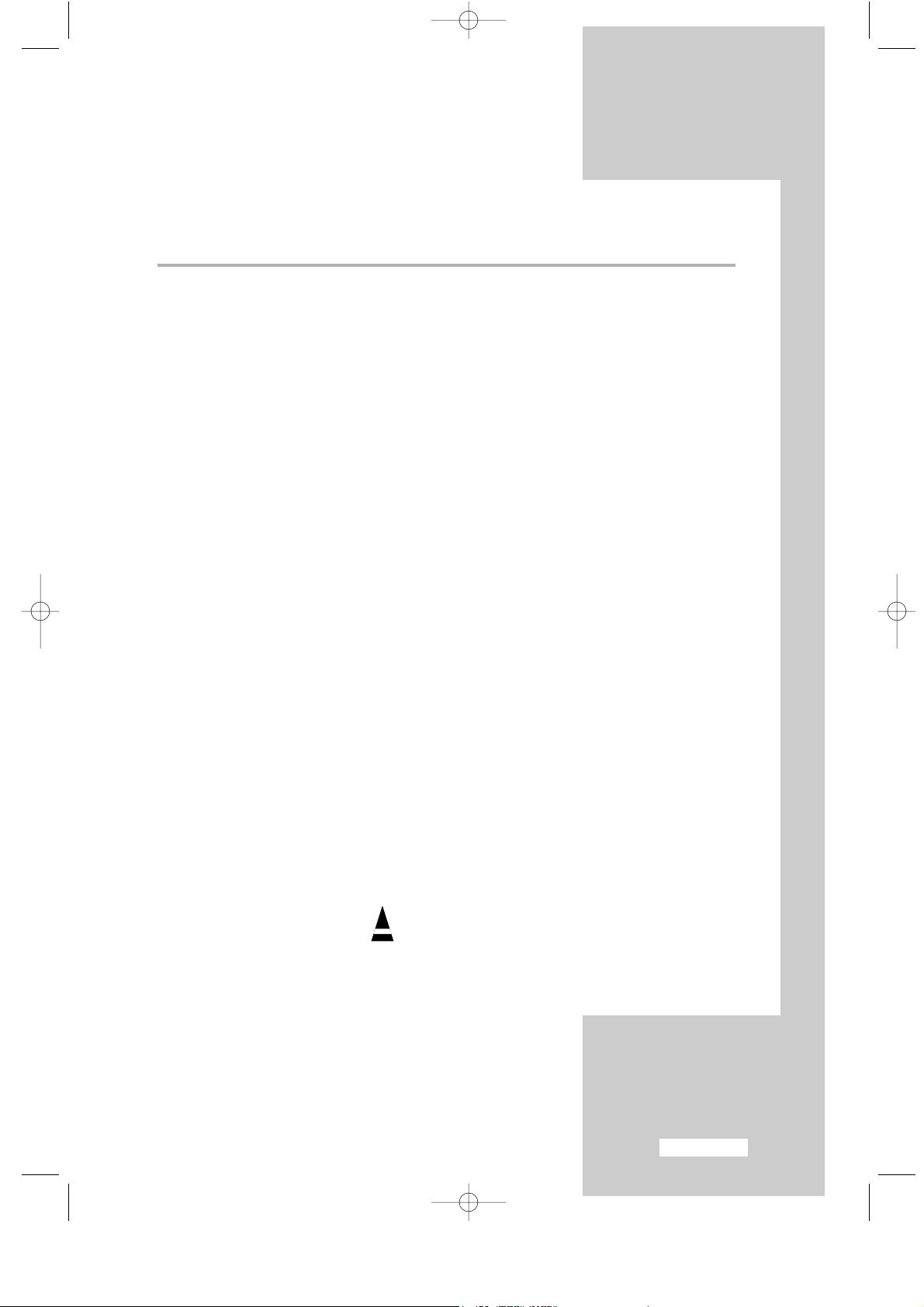
Italiano-5
Sommario
◆ Uso Delle Varie Funzioni
■
Configurazione del suono digitale esterno (LW40A13W) ............................... 25
■
Configurazione dell'audio Dolby Digital (LW40A13W) ................................. 26
■
Configurazione dell'audio Dolby Pro-Logic (LW40A13W)............................. 27
■
Selezione della modalità audio ...................................................................... 28
■
Visualizzazione dell'immagine nell'immagine (PIP) ...................................... 29
■
Selezione del timer ....................................................................................... 31
■
Configurazione e visualizzazione dell'ora attuale .......................................... 32
■
Spegnimento e accensione automatica della televisione ................................ 33
■
Motore per la visione naturale delle immagini digitali (DNIe)........................ 34
◆ USO DELLE FUNZIONI DEL PC
■
Configurazione del software per PC (basato su Windows 2000 o XP) ............ 35
■
Regolazione del contrasto e della luminosità ................................................. 36
■
Selezione delle dimensioni dell'immagine ..................................................... 36
■
Regolazione della qualità dell'immagine........................................................ 37
■
Modifica della posizione dell'immagine......................................................... 37
■
Regolazione del colore................................................................................... 38
■
Inizializzazione delle impostazioni dell'immagine......................................... 39
■
Inizializzazione delle impostazioni dell'immagine......................................... 39
◆ USO DELLA FUNZIONE TELETEXT
■
Funzione Teletext........................................................................................... 40
■
Visualizzazione delle informazioni Teletext ................................................... 41
■
Selecting Display Options .............................................................................. 41
■
Memorizzazione delle pagine Teletext........................................................... 42
◆ CONSIGLI PER L’USO
■
Risoluzione dei problemi: Prima di rivolgersi al personale di assistenza ........ 43
■
PowerSaver .................................................................................................... 44
■
Specifiche tecniche e ambientali.................................................................... 45
■
Modalità di visualizzazione............................................................................ 46
■
Diagrammi a blocchi...................................................................................... 47
☛
➢
Press Important Note
Symbols
Apollo_it 1/10/03 1:45 PM Page 5
Page 6
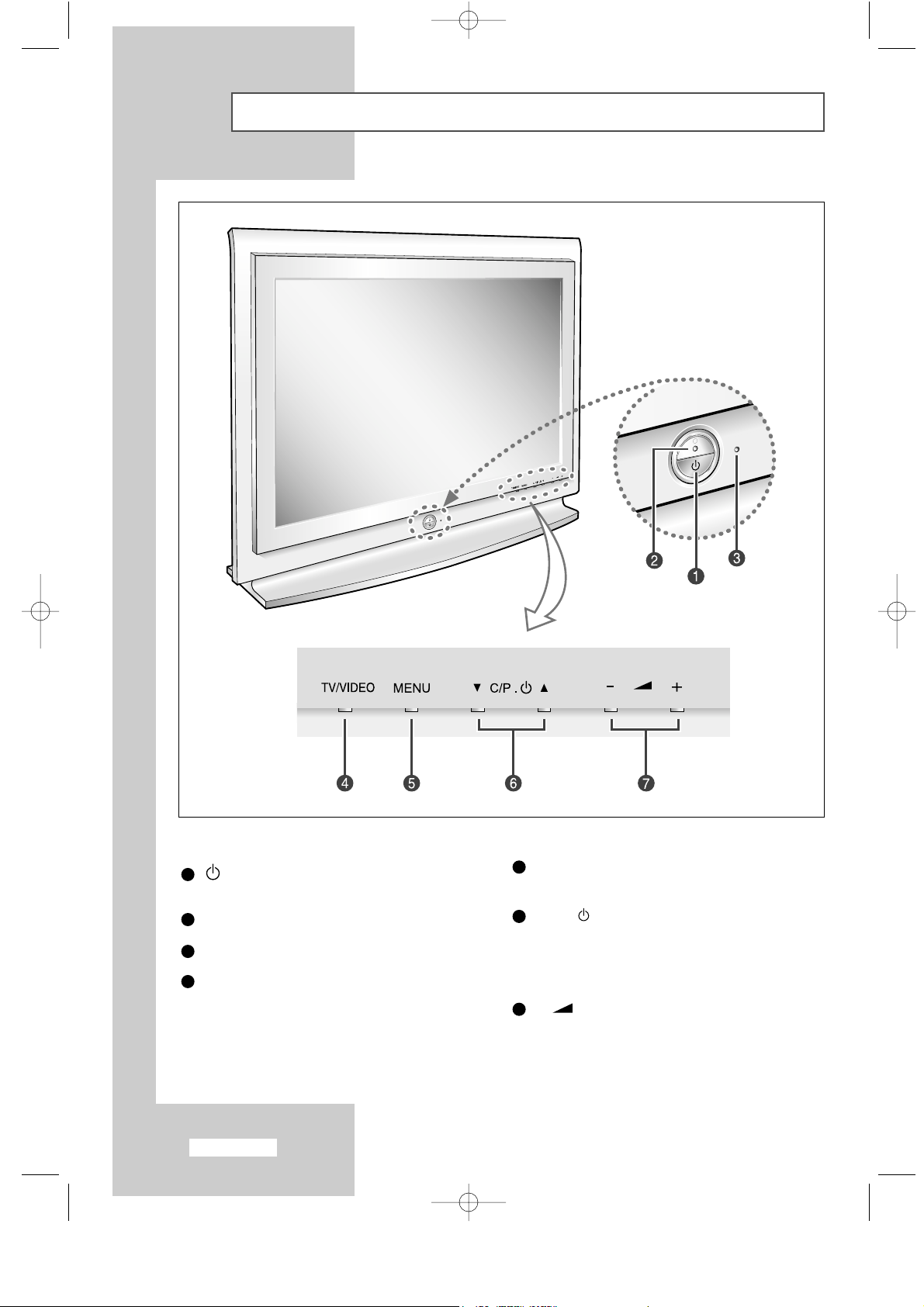
Italiano-6
Illustrazione del pannello di controllo
(Power)
Spegne e accende il monitor TV.
Indicatore dell'alimentazione
Sensore telecomando
TV/VIDEO
Visualizza il menu con tutte le fonti d'ingresso
disponibili (TV, VIDEO, S- VIDEO, EXT1,
EXT2, PC analogico, PC digitale).
MENU
Apre l'OSD e seleziona la funzione.
▼ C/P. ▲
Sposta il selettore in alto e in basso nell'OSD.
Aumenta o diminuisce il numero del canale.
Quando l'apparecchio è in modalit à Standby
passa alla TV.
-
+
Sposta il selettore a sinistra e a destra nell' OSD.
Aumenta o diminuisce il livello del volume
dell'audio e i valori della funzione selezionata.
1
5
6
7
2
3
4
Apollo_it 1/10/03 1:45 PM Page 6
Page 7
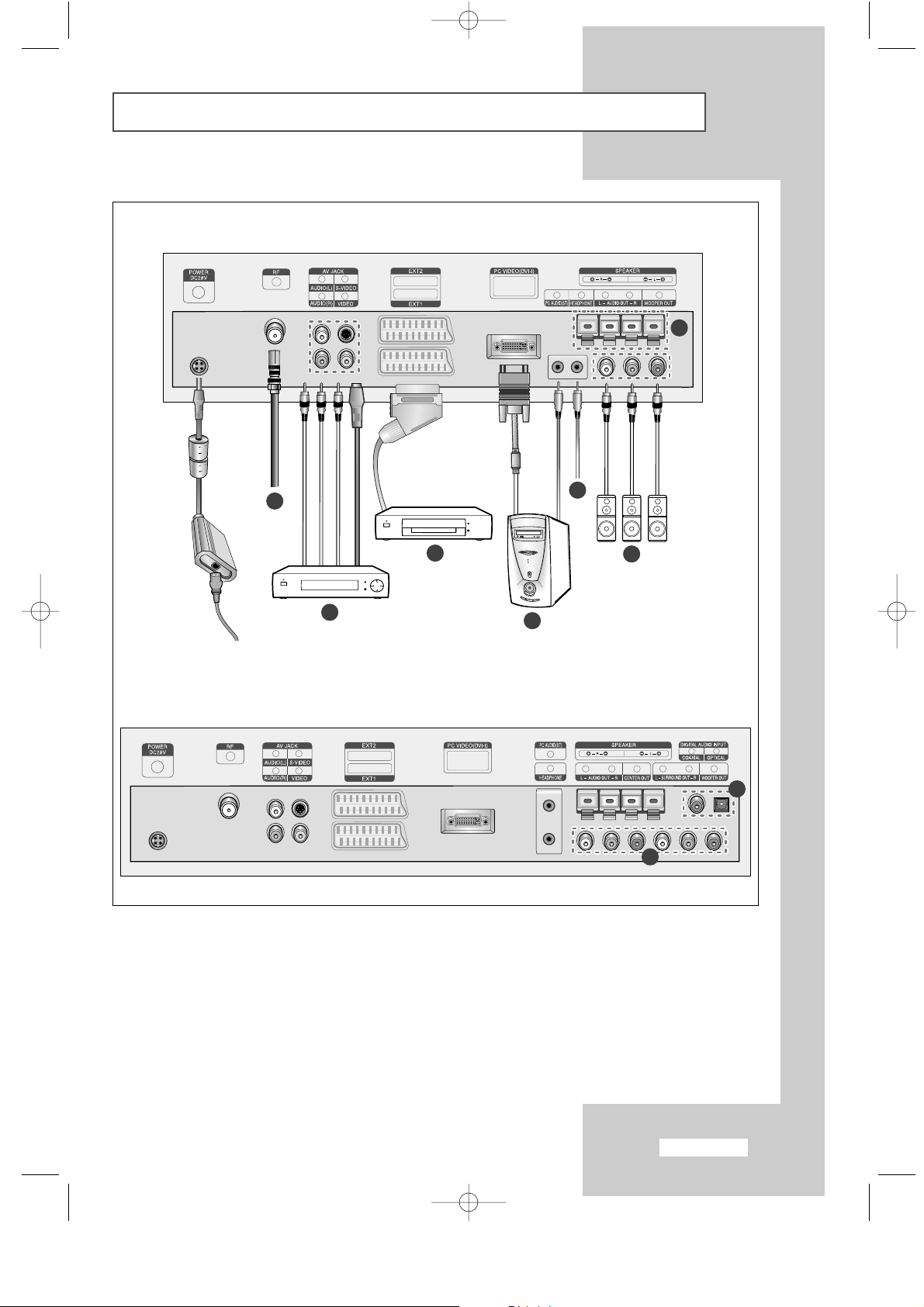
Italiano-7
Illustrazione del pannello di controllo
☛
Ogni volta che si collega un sistema audio o video al monitor TV, assicurarsi che tutti gli elementi
siano spenti. Per le istruzioni dettagliate per il collegamento e le precauzioni per la sicurezza,
consultare la documentazione allegata al monitor TV.
Ingresso alimentazione
Apollo_it 1/10/03 1:45 PM Page 7
LW29A13W
7
1
2
3
LW40A13W
8
5
4
6
5
Page 8
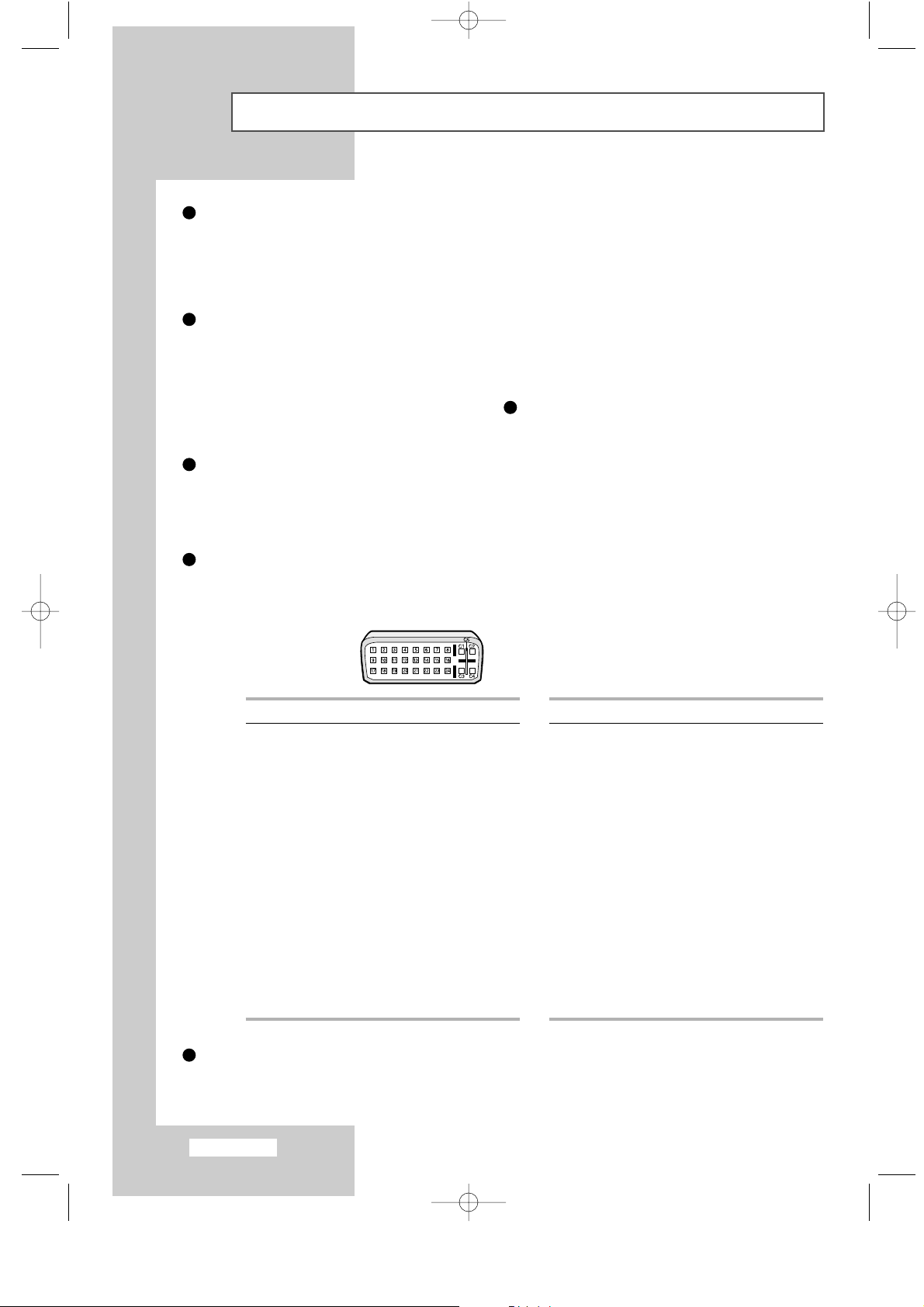
Italiano-8
Illustrazione del pannello di collegamento
Collegamento di un'antenna o di una rete televisiva via cavo (in base al modello)
Per vedere correttamente i canali televisivi, il monitor TV deve ricevere un segnale da una delle seguenti fonti:
- Un'antenna all'esterno
- Una rete televisiva via cavo
- Una rete satellitare
Collegamento di dispositivi A/V esterni
- Collegare il cavo RCA o S-VIDEO a un dispositivo esterno A/V appropriato, ad esempio un
videoregistratore, un DVD o un Camcorder.
- Collegare i cavi audio RCA alle prese “
AUDIO (L)” e “AUDIO (R)” situate sul retro del monitor TV e le
altre estremità ai corrispondenti connettori di uscita audio del dispositivo A/V.
- Le cuffie possono essere collegate all'uscita cuffie ( ) sul retro del monitor TV. Mentre le cuffie sono
collegate, l'audio proveniente dagli altoparlanti interni viene disabilitato.
Collegamento di un Set-Top Box, un videoregistratore o un DVD
- Collegare il cavo EXT, del videoregistratore o del DVD al connettore EXT degli stessi.
- Se si desidera collegare sia il Set-Top Box che il videoregistratore VCR (o il DVD), collegare il Set-Top Box
al videoregistratore (o al DVD) e il videoregistratore VCR (o il DVD) al monitor TV.
Collegamento di un computer
- Collegare il connettore DVI al connettore video del PC.
- Collegare il cavo audio stereo alla presa d'ingresso
"PC AUDIO (ST)" situata sul retro del monitor TV e
all'uscita "Audio Out" della scheda audio del PC.
➣
Connettore DVI
Collegamento delle uscite audio
Collegare i cavi audio RCA a un sistema audio o a un amplificatore esterno.
Pin Descrizione
1 Rx 22 Rx 2+
3 Collegamento a massa
4 Nessun collegamento
5 Nessun collegamento
6 DDC Clock (SCL)
7 DDC Data (SDA)
8 Analog Vertical Sync
9 Rx 110 Rx 1+
11 Collegamento a massa
12 Nessun collegamento
13 Nessun collegamento
14 DDC Input Power (+5V)
15 Self Laster
Pin Descrizione
16 Output Signal Connection
17 Rx 018 Rx 0+
19 Collegamento a massa
20 Nessun collegamento
21 Nessun collegamento
22 Collegamento a massa
23 Rx C-
24 Rx C+
25(C3) Analog (Blue)
26(C5) Analog Grounding
27(C4) Analog Horizontal sync.
28(C2) Analog (Green)
29(C5) Analog Grounding
30(C1) Analog (Red)
8
5
1
2
4
3
Apollo_it 1/10/03 1:45 PM Page 8
Page 9
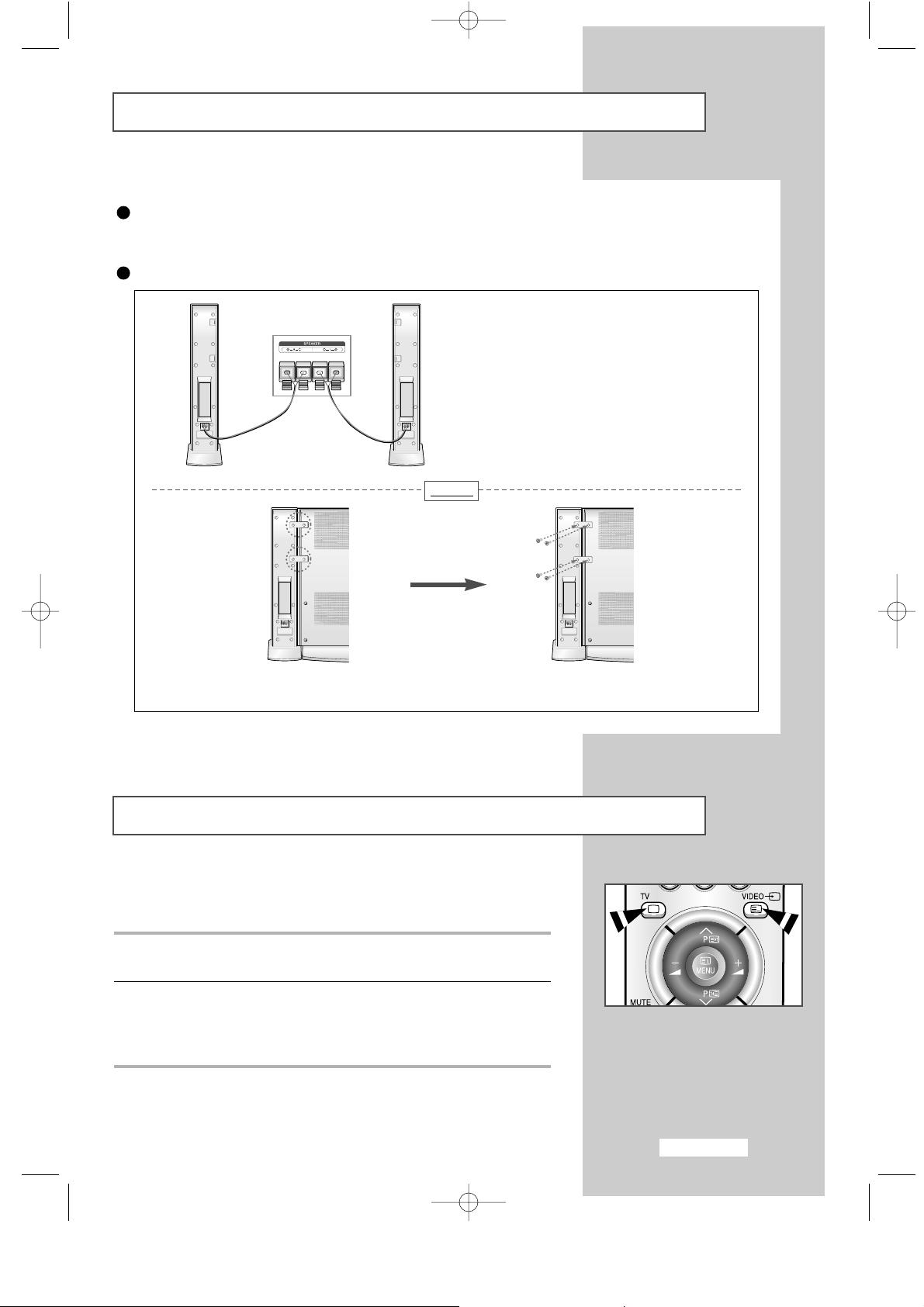
Italiano-9
Illustrazione del pannello di collegamento
Collegamento degli ingressi audio
Collegare i cavi audio RCA a un apparecchio dotato di uscita digitale, in modo da utilizzare l'audio digitale.
Collegamento degli altoparlanti
oppure
Visualizzazione di immagini provenienti da fonti esterne
Una volta collegati i vari sistemi audio e video, è possibile visualizzare
le diverse fonti selezionando il rispettivo ingresso.
1 Controllare che siano stati effettuati tutti i collegamenti necessari
(per ulteriori dettagli, vedere le pagine 8 e 9).
2 Accendere il monitor Tv e, se necessario, premere il tasto VIDEO.
Lefonti d'ingresso vengono visualizzate nel seguente ordine:
Ant(TV) - VIDEO - S-VIDEO - EXT1 - EXT2 - PC Analog - PC Digital.
➣
Per passare nuovamente ai programmi televisivi,
premere il tasto
TV.
Montare gli altoparlanti al monitor TV
utilizzando le apposite staffe.
Fissare con le viti gli altoparlanti al
monitor TV.
Collegare il cavo audio dell' altoparlante alla presa
jack di uscita per altoparlante esterno situata sul
retro del monitor TV. Accertarsi di allineare
correttamente le polarità + e - .
➢
È NECESSARIO utilizzare altoparlanti
con una potenza superiore ai 7 Watt
(impedenza 8 Ω ).
6
7
Apollo_it 1/10/03 1:45 PM Page 9
Page 10
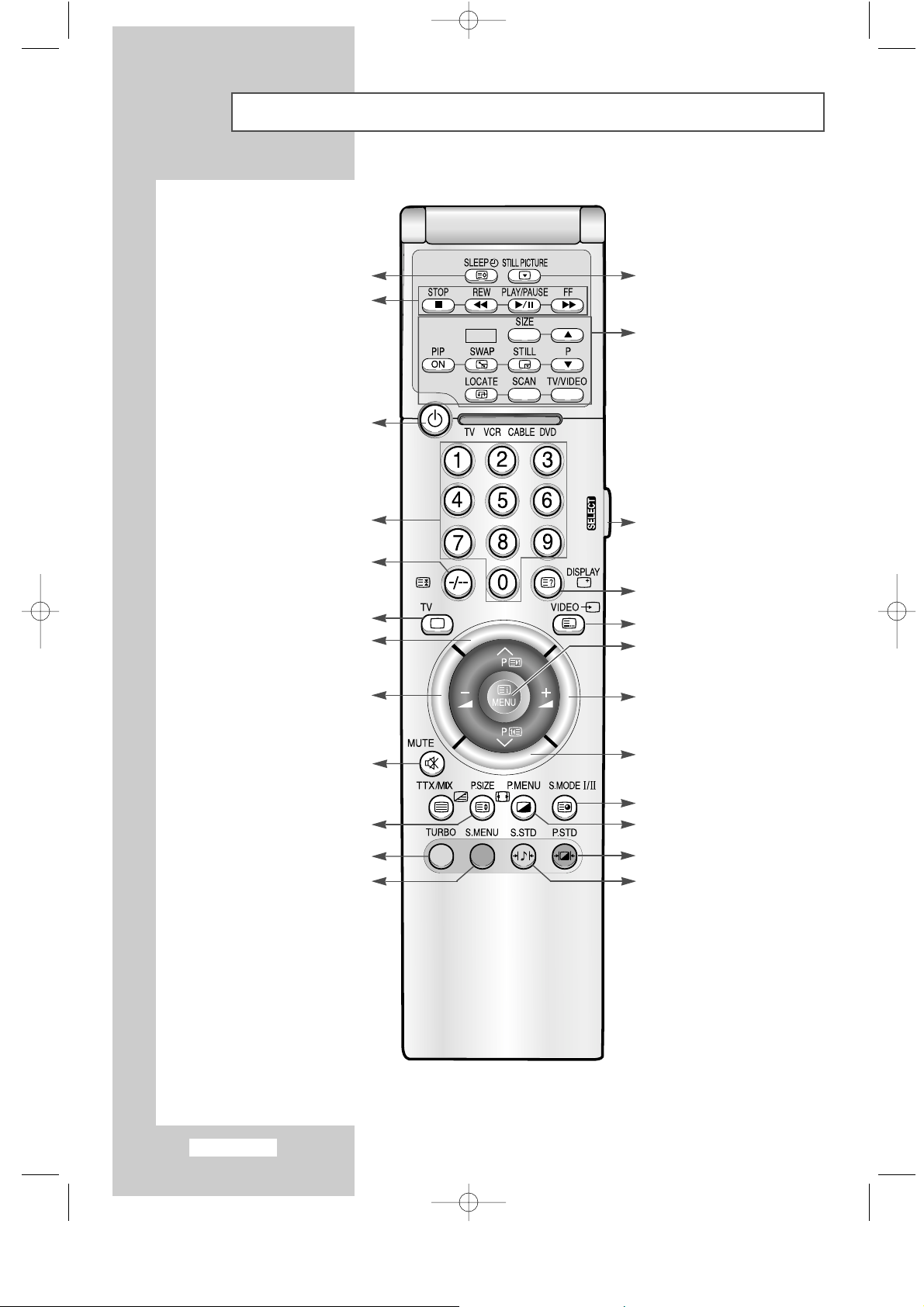
Italiano-10
Illustrazione del telecomando (tutte le funzioni eccetto Teletex)
PIP
Selezione canale a una/due cifre
Selezione dimensioni immagine
Funzioni VCR/DVD:
- Arresto
- Riavvolgimento
- Riproduzione/Pausa
- Avanzamento rapido
Diminuzione del volume
Funzione OSD
Selezione fonti disponibili
Tasti numerici per l'accesso
diretto ai canali
Funzioni Immagine nell'immagine (PIP):
-
Attivazione/disattivazione PIP
-
Selezione dimensioni PIP (SIZE)
-
Selezione canali PIP (P▲/▼)
(non disponibile nel modello LW29A13W)
-
Scambio tra l'immagine principale e
secondaria (
SWAP)
-
Fermo immagine PIP (STILL)
:
Non disponibile
-
Selezione posizione PIP (LOCATE)
-
Sintonia canali PIP (SCAN)
-
Selezione fonti PIP (TV/VIDEO)
Selezione modalità audio
Canale precedente
Accensione/spegnimento televisione
➣
Le prestazioni del telecomando possono essere influenzate dalla troppa luce.
Fermo immagine principale
(non disponibile in modalità PC)
Direziona le funzioni di controllo del
telecomando verso TV, VCR, fonte via
cavo e lettore DVD.
Aumento del volume
Visualizzazione del menu audio
Visualizzazione menu immagine
Selezione effetto immagine
Selezione diretta della modalità TV
Selezione effetto audio
Disattivazione temporanea audio
Canale successivo
Visualizzazione menu/
Uscita da OSD
Spegnimento automatico
Non disponibile
Apollo_it 1/10/03 1:45 PM Page 10
Page 11
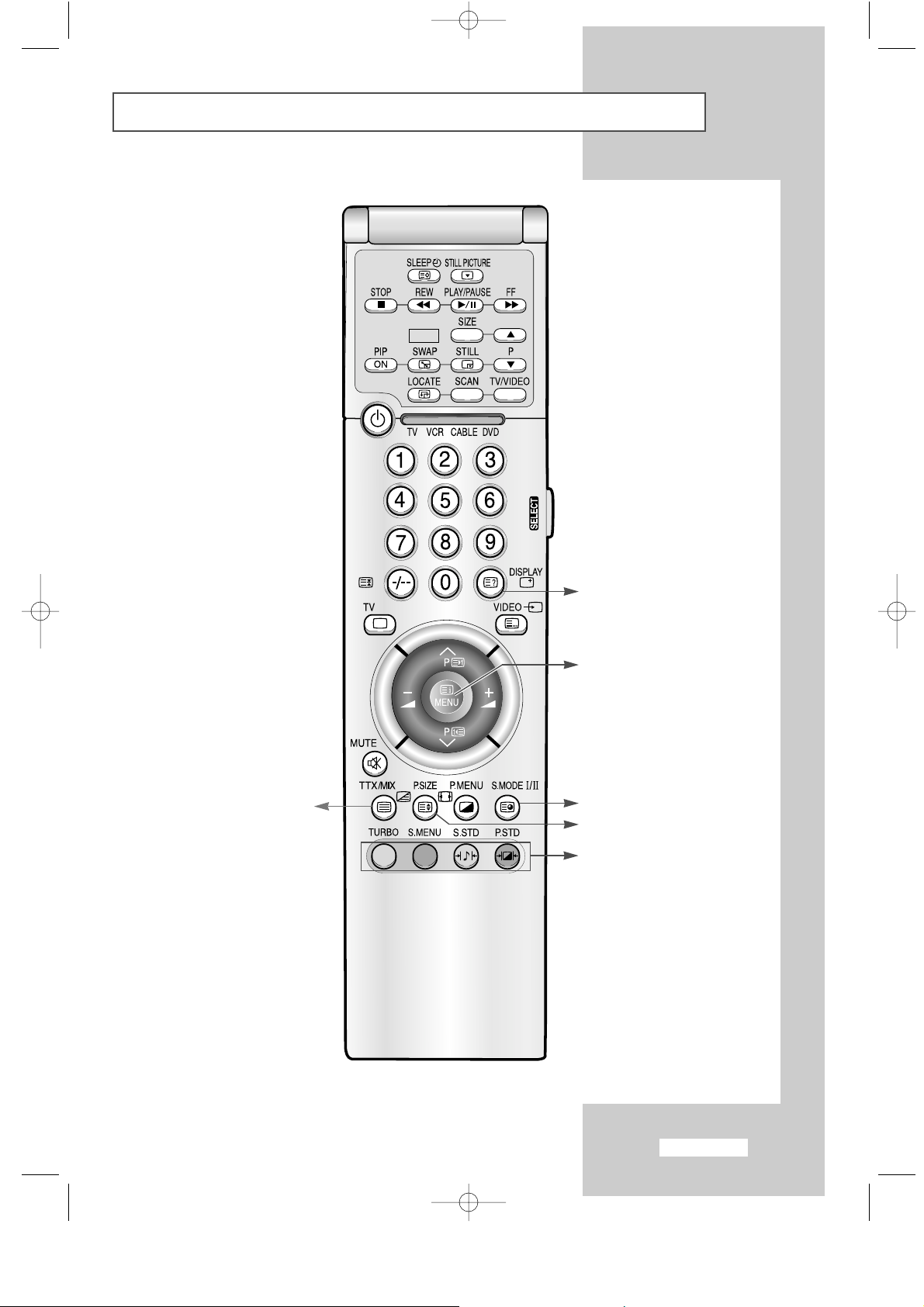
Italiano-11
Illustrazione del telecomando (funzioni Teletex)
PIP
Visualizzazione Teletext/Visualizzazione
contemporanea di informazioni
Teletext e trasmissione normale
Sottopagina Teletext
Selezione dimensioni Teletext
Selezione argomenti Fastext
Indice Teletext
Visualizzazione Teletext
Apollo_it 1/10/03 1:45 PM Page 11
Page 12
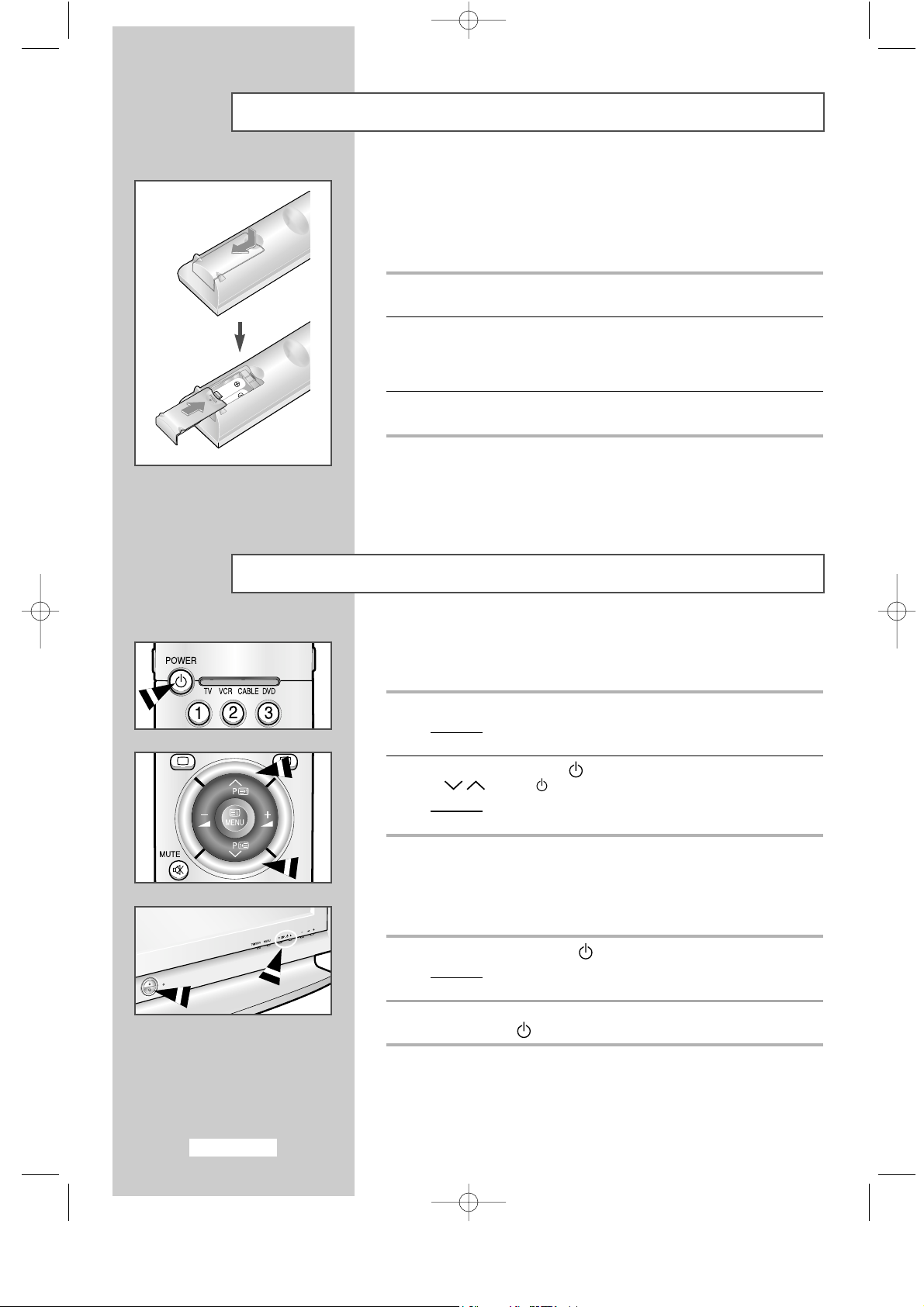
Italiano-12
Inserimento delle batterie nel telecomando
È necessario inserire o sostituire le batterie nel telecomando:
◆
Al momento dell'acquisto del monitor
◆
Se si nota che il telecomando non funziona più
correttamente
1 Rimuovere il coperchio sul retro del telecomando premendo il simbolo
verso il basso, quindi tirare con decisione per estrarlo.
2 Inserire due batterie da 1,5 V di tipo R03, UM4, “AAA” o equivalente,
rispettando le polarità:
◆+sulla batteria contro +sul telecomando
◆-sulla batteria contro -sul telecomando
3 Rimettere il coperchio allineandolo con la base del telecomando e
premendolo in posizione.
➣
Non usare insieme diversi tipi di batterie, ad esempio alcaline e al
manganese.
Accensione e spegnimento
Se il monitor TV è stato acquistato nel Regno Unito, fare riferimento
alle informazioni a pagina 45 per ulteriori istruzioni sul cablaggio.
1 Inserire il conduttore isolato di corrente nell'apposita presa.
Risultato:
Sul pannello anteriore del monitor TV appare un indicatore
verde di Standby.
2 Premere il tasto Power ( ) o il tasto di avanzamento
(
P /, ▼ C/P. ▲) dei canali.
Risultato:
Lo schermo si spegne e l’indicatore verde di standby sul
pannello anteriore del monitor TV scompare.
Il monitor TV può essere posizionato in modalità standby per ridurre il
consumo di energia. La modalità standby può essere utile quando si
desidera interrompere temporaneamente la visualizzazione
(ad esempio durante un pasto).
1 Premere il tasto POWER () .
Risultato:
Lo schermo si spegne e l’indicatore verde di standby sul
pannello anteriore del monitor TV scompare.
2 Per riaccendere il monitor TV, è sufficiente premere nuovamente
il tasto
Power () .
➣
Non lasciare il monitor TV in modalità standby per lunghi periodi di
tempo (ad esempio quando si è in vacanza). Spegnere il monitor TV
scollegandolo dalla presa di corrente e dall'antenna.
Apollo_it 1/13/03 8:51 AM Page 12
Page 13
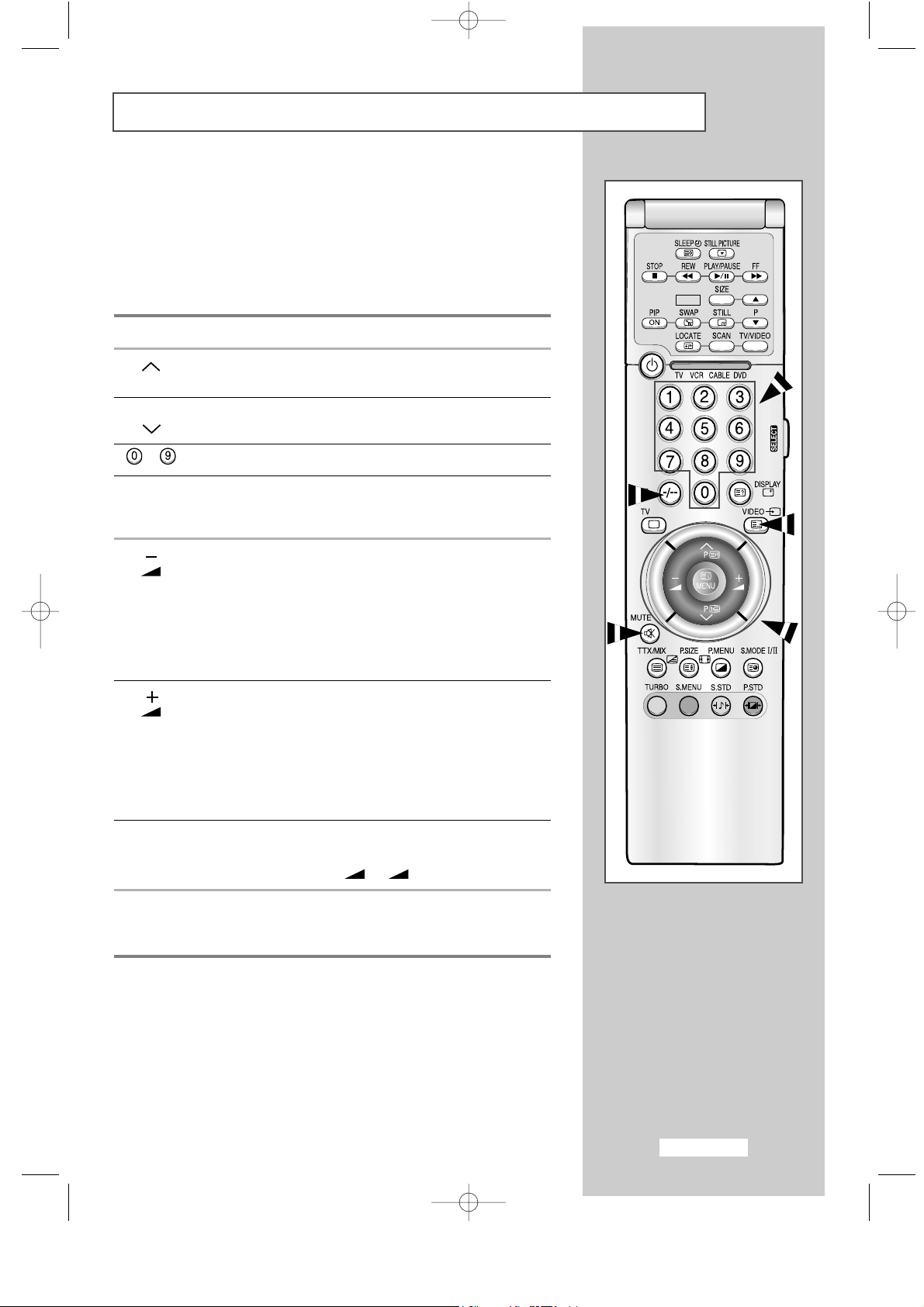
Italiano-13
Imparare a usare il telecomando
Il telecomando viene usato principalmente per:
◆
Cambiare canale e regolare il volume
◆
Impostare il monitor TV utilizzando il sistema di menu a
schermo
La tabella che segue presenta i tasti maggiormente usati e le relative funzioni.
Tasto Funzione visualizzazione Funzione menu
Usato per visualizzare il canale Usato per selezionare l'opzione
P successivo memorizzato. precedente del menu.
P Usato per visualizzare il canale Usato per selezionare l'opzione
precedente memorizzato. successiva del menu.
to Usato per visualizzare i relativi canali.
-/--
Usato per selezionare un canale con un numero superiore al
10. Premendo questo tasto, appare il simbolo “--”.
Inserire il numero del canale a due cifre.
Usato per diminuire Usato per...
il volume.
◆ Visualizzare un sottomenu
contenente le selezioni per
l'opzione del menu orrente
◆ Cercare avanti
manualmente i canali
◆ Diminuire il valore di
un'opzione del menu.
Usato per aumentare Usato per...
il volume.
◆ Visualizzare un sottomenu
contenente le selezioni per
l'opzione del menu corrente
◆ Cercare indietro manualmente
i canali
◆ Aumentare il valore di
un'opzione del menu.
MUTE Usato per disattivare temporaneamente l’audio.
➣
Per riattivare l'audio, premere nuovamente questo
tasto oppure i tasti
-
o
+
.
MENU Usato per visualizzare il Usato per rtornare al menu
sistema di menu a schermo. precedente o alla visualizzazione
normale.
PIP
Apollo_it 1/10/03 1:45 PM Page 13
Page 14
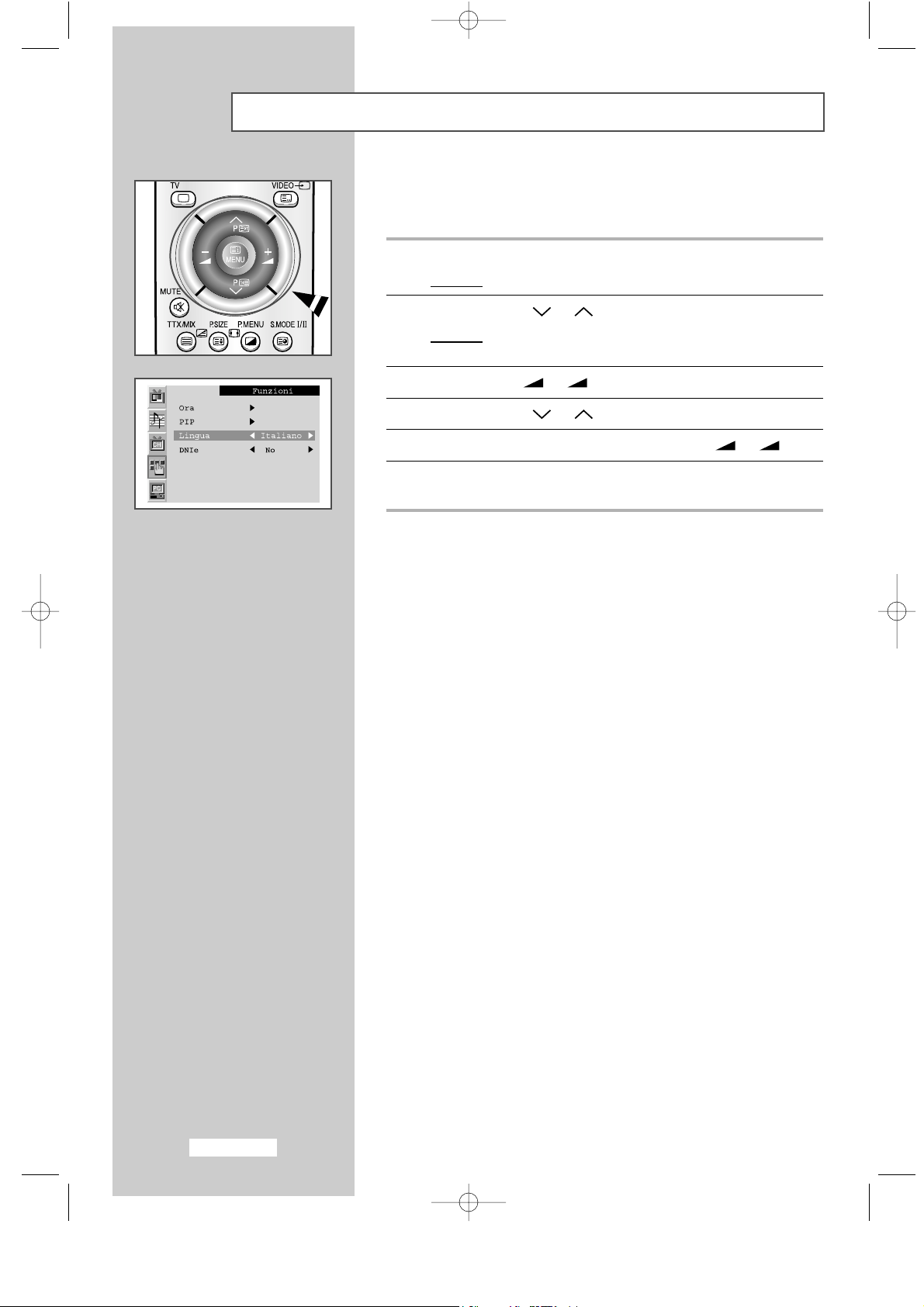
Italiano-14
Scelta della lingua
Quando si utilizza il monitor TV per la prima volta, è necessario
selezionare la lingua di visualizzazione dei menu e delle indicazioni.
1 Premere il tasto MENU.
Risultato:
Viene visualizzato il menu principale.
2 Premere il tasto P o P per selezionare Funzioni.
Risultato:
Vengono visualizzate le opzioni disponibili nel gruppo
Funzioni.
3 Premere il tasto
-
o
+
.
4 Premere il tasto P o P per selezionare Lingua.
5 Selezionare la lingua desiderata premendo il tasto
-
o
+
.
6 Quando si è soddisfatti della scelta, premere il tasto MENU
per tornare alla visualizzazione normale.
Apollo_it 1/10/03 1:45 PM Page 14
Page 15
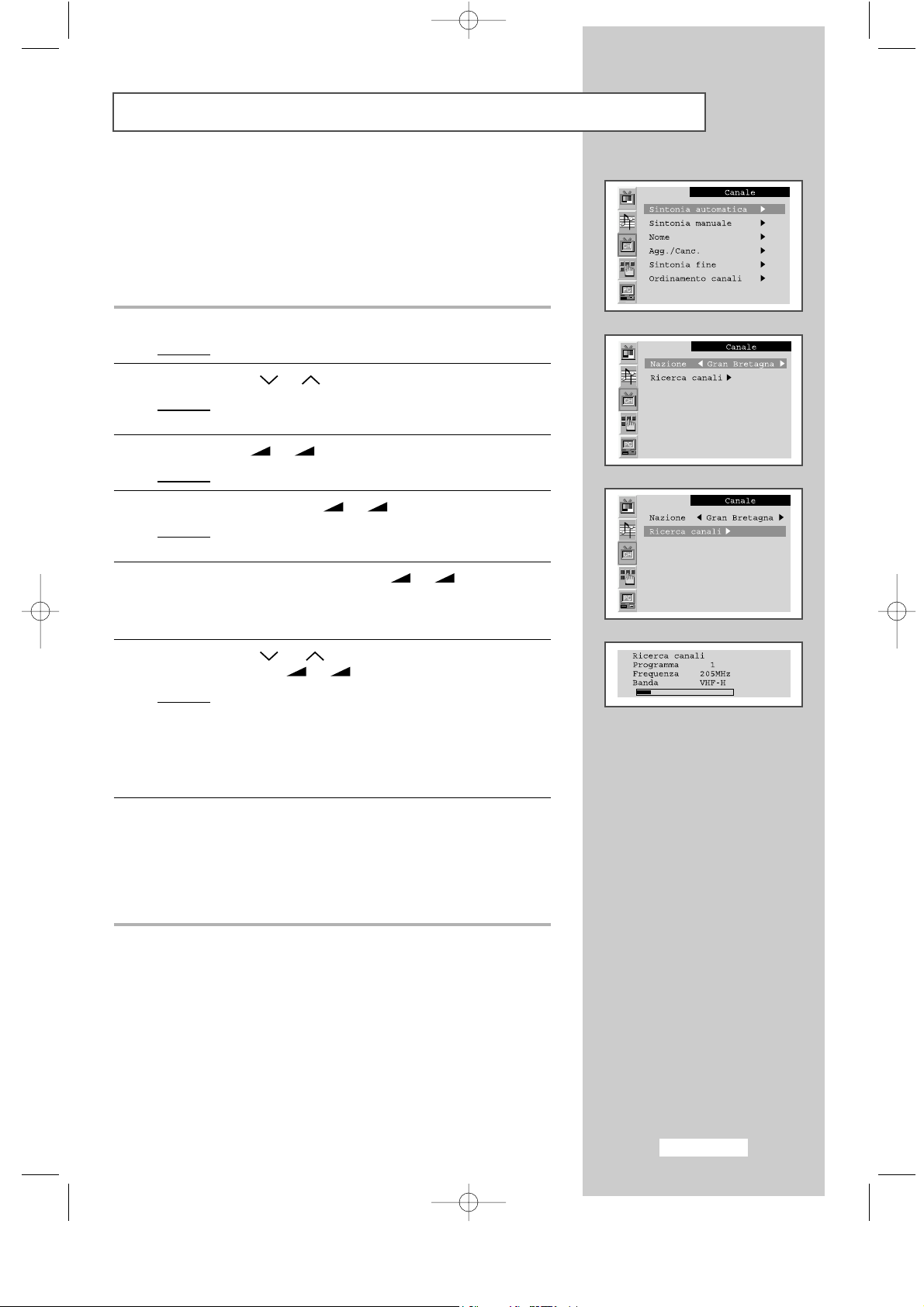
Italiano-15
Memorizzazione automatica dei canali
Si può effettuare una ricerca degli intervalli di frequenze disponibili
(la disponibilità dipende dalla nazione). I numeri assegnati
automaticamente ai programmi possono non corrispondere a quelli
dei programmi reali o desiderati. È comunque possibile ordinare
manualmente i numeri e cancellare i canali che non si desidera
vedere.
1 Premere il tasto Menu.
Risultato:
Viene visualizzato il menu principale.
2 Premere il tasto P o P per selezionare Canale.
Risultato:
Vengono visualizzate le opzioni disponibili nel gruppo
Canale.
3 Premere il tasto
-
o
+
.
Risultato:
Viene selezionato
Sintonia automatica.
4 Premere nuovamente il tasto
-
o
+
.
Risultato:
Le opzioni disponibili nel gruppo Sintonia automatica
vengono visualizzate in base alla Nazione selezionata.
5 Selezionare la nazione premendo il tasto
-
o
+
.
Sono disponibili i seguenti paesi:
Belgio - Germania - Spagna - Francia - Italia - Paesi Bassi
- Svizzera - Svezia - Gran Bretagna - Est Europa.
6 Premere il tasto P or P per selezionare Ricerca canali,
quindi premere il tasto -o
+
.
Risultato:
ordinati e memorizzati nell'ordine che rispecchia la loro
posizione nell'intervallo di frequenza (dal basso verso
l'alto). Viene quindi visualizzato il programma selezionato
all'origine.
➣
Per interrompere la ricerca prima che sia terminata,
premere il tasto
Menu.
7 Quando i canali sono stati memorizzati, è possibile:
◆ Cambiare canale
◆ Assegnare un nome ai canali memorizzati (vedere pagina 18)
◆ Cancellare un canale (vedere pagina 19)
◆ Se necessario, sintonizzare in modo ottimale la ricezione del
canale (vedere pagina 19)
◆ Ordinarli nell'ordine desiderato (vedere pagina 20)
Apollo_it 1/10/03 1:45 PM Page 15
Page 16

Italiano-16
Memorizzazione manuale dei canali
E’ possibile memorizzare un massimo di 100 canali, compresi quelli
ricevuti via cavo. Durante la memorizzazione manuale dei canali si
può scegliere:
◆
Se memorizzare ogni canale trovato
◆
Il numero di programma con il quale si intende identificare
ogni canale memorizzato
1 Premere il tasto Menu.
Risultato:
Viene visualizzato il menu principale.
2 Premere il tasto P o P per selezionare Canale .
Risultato:
Vengono visualizzate le opzioni disponibili nel gruppo
Canale .
3 Premere il tasto
-
o
+
.
4 Premere il tasto P o P per selezionare Sintonia manuale.
Premere il tasto
-
o
+
.
Risultato:
Le opzioni disponibili nel gruppo Sintonia manuale
vengono visualizzate in base alla Norma colore
selezionata.
5 Se necessario, indicare lo standard di trasmissione
premendo il tasto
-
o
+
.
Risultato:
Gli standard del colore vengono visualizzati nel seguente
ordine.
AUTO-PAL-SECAM-NT4.43.
6 Premere il tasto P o P per selezionare Norma audio .
Specificare lo standard dell'audio premendo il tasto
-
o
+
.
Risultato:
Gli standard dell'audio vengono visualizzati nel seguente
ordine.
BG-DK-I-L.
Apollo_it 1/10/03 1:45 PM Page 16
Page 17

Italiano-17
Memorizzazione manuale dei canali
7 Se si conosce il numero del canale da memorizzare, premere il
pulsante
P o P per selezionare Canale.
Specificare il numero desiderato premendo il tasto -o
+
.
Se non si conosce il numero del canale, premere il tasto
P o P
per selezionare Ricerca.
Avviare la ricerca premendo il tasto
-
o
+
.
Risultato:
Il sintonizzatore effettua una scansione dell'intervallo di
frequenza finché il primo canale o il canale selezionato
vengono visualizzati sullo schermo.
8 Per assegnare un numero di programma a un Canale,
selezionare
Programma premendo il tasto P o P .
Premere il tasto
-
o
+
fino alla visualizzazione del numero
desiderato.
9 Premere il tasto P o P per selezionare LNA (LW40A13W).
Selezionare
Sí premendo il tasto
-
o
+
.
Risultato: Amplifica il segnale nel caso in cui la ricezione
dell'antenna risulti di scarsa qualità. Tuttavia, se i segnali
in ingresso interferiscono con gli altri, disattivare la
funzione LNA poiché potrebbe rivelarsi malfunzionante.
10 Premere il tasto P o P per selezionare Memorizza.
Selezionare
OK premendo il tasto
-
o
+
.
Risultato: Il canale e il numero di programma ad esso associato
vengono memorizzati.
11 Ripetere i passaggi da 7 a 9 per ogni canale da memorizzare.
Apollo_it 1/10/03 1:45 PM Page 17
Page 18

Italiano-18
Assegnazione dei nomi ai canali
Quando si memorizza il canale manualmente o automaticamente, al
ricevimento del segnale di broadcasting del canale i nomi vengono
assegnati ai canali direttamente.
È tuttavia possibile modificare tali nomi o assegnarne di nuovi.
1 Premere il tasto Menu.
Risultato:
Viene visualizzato il menu principale.
2 Premere il tasto P o P per selezionare Canale .
Risultato:
Vengono visualizzate le opzioni disponibili nel gruppo
Canale .
3 Premere il tasto
-
o
+
.
4 Premere il tasto P o P per selezionare Nome .
Premere il tasto
-
o
+
.
Risultato:
Vengono visualizzati i canali correnti.
5 Se necessario, premere il tasto P o P per selezionare il
canale al quale si desidera assegnare un nuovo nome.
6 Premere il tasto
-
o
+
.
7 Premere il tasto P o P per selezionare una lettera (A~Z),
un numero (0~9) o un simbolo (-, spazio).
Premere il tasto
-
o
+
per spostarsi sulla lettera precedente
o successiva.
8 Ripetere i passaggi da 5 a 7 per ogni canale al quale si desidera
assegnare un nuovo nome.
Apollo_it 1/10/03 1:45 PM Page 18
Page 19

Italiano-19
Esclusione dei canali non desiderati
È possibile escludere alcuni canali dall'operazione di scansione.
Durante la scansione dei canali memorizzati, quelli esclusi non
verranno visualizzati.
Tutti i canali non specificamente esclusi dalla scansione verranno al
contrario visualizzati.
1 Premere il tasto Menu.
Risultato:
Viene visualizzato il menu principale.
2 Premere il tasto P o P per selezionare Canale .
Risultato:
Vengono visualizzate le opzioni disponibili nel gruppo
Canale .
3 Premere il tasto
-
o
+
.
4 Premere il tasto P o P per selezionare Agg/Canc .
Premere il tasto
-
o
+
.
Risultato:
Vengono visualizzati i canali memorizzati.
5 Premere il tasto P or P per selezionare il canale da
aggiungere o da cancellare. Se necessario, selezionare
Aggiunto o Cancellato premendo il tasto
-
o
+
.
6 Ripetere il passaggio 5 per ogni canale da aggiungere o da
cancellare.
Sintonizzazione della ricezione dei canali
Se la ricezione è chiara, non è necessario sintonizzare il canale,
poiché questo avviene automaticamente durante l'operazione di
ricerca e memorizzazione. Se invece il segnale è debole o disturbato,
il canale deve essere sintonizzato manualmente.
1 Premere il tasto Menu.
Risultato:
Viene visualizzato il menu principale.
2 Premere il tasto P o P per selezionare Canale .
Risultato:
Vengono visualizzate le opzioni disponibili nel gruppo
Canale .
3 Premere il tasto
-
o
+
.
4 Premere il tasto P o P per selezionare Sintonia fine .
5 Per ottenere un'immagine nitida e chiara e una buona qualità
dell'audio premere il tasto
-
o
+
.
Apollo_it 1/10/03 1:46 PM Page 19
Page 20

Italiano-20
Ordinamento dei canali memorizzati
Si possono cambiare i numeri di due canali per:
◆
Modificare l'ordine numerico in cui i canali sono stati
memorizzati automaticamente.
◆
Assegnare numeri facili da ricordare ai canali che vengono
guardati più spesso.
1 Premere il tasto Menu.
Risultato:
Viene visualizzato il menu principale.
2 Premere il tasto P o P per selezionare Canale .
Risultato:
Vengono visualizzate le opzioni disponibili nel gruppo
Canale .
3 Premere il tasto
-
o
+
.
4 Premere il tasto P o P per selezionare Ordinamento
canali. Premere il tasto
-
o
+
.
Risultato:
Le opzioni disponibili nel gruppo
Ordinamento
canali
vengono visualizzate in base al valore
Da
selezionato.
5 Premendo il tasto
-
o
+
selezionare il numero del canale che
si desidera modificare.
6 Premere il tasto P o P per selezionare A
. Premendo il tasto
-
o
+
selezionare il nuovo numero con il quale si desidera
identificare il canale.
7 Premere il tasto P o P per selezionare Memorizza.
Selezionare OK premendo il tasto -o
+
per confermare lo
scambio del numero di canale.
Risultato:
Il canale selezionato viene sostituito con quello
memorizzato in precedenza con il numero desiderato.
8 Per tutti i canali che si desidera spostare nelle posizioni desiderate,
ripetere i passaggi da
5 a 7 dopo aver selezionato Da premendo il
tasto P o P .
Apollo_it 1/10/03 1:46 PM Page 20
Page 21

Italiano-21
Modifica dell'immagine normale
Regolazione delle impostazioni dell'immagine
È possibile selezionare il tipo di immagine che si adatta meglio alle
proprie esigenze di visualizzazione.
1 Premere il tasto MENU.
Risultato:
Viene visualizzato il menu principale.
2 Premere il tasto P o P per selezionare Immagine .
Risultato:
Vengono visualizzate le opzioni disponibili nel gruppo
Immagine .
➣
Queste opzioni possono essere impostate anche premendo
semplicemente il tasto
P.MENU (Picture Menu).
3 Premere il tasto
-
o
+
.
Risultato:
Viene selezionato
Modalità .
4 Selezionare il tipo di immagine desiderato premendo il tasto
-
o
+
Sono disponibili i seguenti tipi di immagine:
Normale-Dynamica-Film-Personalizzata
➣
Queste opzioni possono essere impostate anche premendo
semplicemente il tasto
P.STD (Picture Standard).
➣
Se nel menu Immagine,vengono modificate le impostazioni di
Contrasto,Luminosità, Nitidezza, Colore o Tinta
(solo NTSC), viene selezionato automaticamente il tipo Personalizzata .
Il monitor TV dispone di numerose impostazioni che consentono di
controllare la qualità dell'immagine.
1 Premere il tasto MENU.
Risultato:
Viene visualizzato il menu principale.
2 Premere il tasto P o P per selezionare Immagine .
Risultato:
Vengono visualizzate le opzioni disponibili nel gruppo
Immagine .
3 Premere il tasto
-
o
+
.
4 Premendo il tasto P o P selezionare l'opzione (Contrasto,
Luminosità, Nitidezza, Colore o Tinta-solo NTSC)
che si desidera regolare. Premere il tasto
-
o
+
.
Risultato:
Viene visualizzata la barra orizzontale.
5 Premere il tasto
-
o
+
per andare sull'impostazione desiderata.
6 Premere il tasto P o il tasto P per selezionare Colour tone (tonalità
colore). Selezionare l'opzione desiderata premendo ripetutamente il
tasto
-
o
+
Sono disponibili le seguenti opzioni:
Freddo 2- Freddo 1-Normale-Caldo 1-Caldo 2.
➣
Se queste impostazioni vengono modificate, l'immagine normale
viene impostata automaticamente su
Personalizzata.
Apollo_it 1/10/03 1:46 PM Page 21
Page 22

Italiano-22
Selezione del formato dell'immagine
È possibile selezionare il formato dell'immagine che si adatta meglio alle proprie
preferenze premendo il tasto "P.SIZE" (dimensioni immagine).
Sono disponibili i seguenti formati d'immagine:
◆ 16:9
Imposta l'immagine normale nella modalità
estesa a 16:9.
◆ Panorama
Imposta l'immagine nella modalità estesa a
16:9 in modo che sia possibile visualizzarla
come immagine normale.
◆ Zoom 1
Espande le dimensioni dello schermo in
rapporto visivo 4: 3.
◆ Zoom 2
Espande le dimensioni dello schermo di Zoom 1.
◆ 4:3
Impostazione al formato normale in 4:3.
◆ Automatico
La dimensione dello schermo viene regolata
automaticamente quando viene attivato un
segnale PAL Plus (WSS).
➣
◆
La funzione non è operativa quando è attivata la funzione PIP.
◆
Quando le dimensioni dell'immagine sono impostate a 16:9,
la funzione PIP sarà operativa.
Fermo immagine corrente
Per fermare l'immagine su un determinato fotogramma premere il
tasto “STILL” sul telecomando.
Per tornare alla visualizzazione normale, premere nuovamente il tasto
“STILL PICTURE”.
➣
Non disponibile in modalità PC.
Apollo_it 1/10/03 1:46 PM Page 22
PIP
Page 23

Italiano-23
Modifica dell'audio normale
È possibile selezionare il tipo di effetto audio speciale da utilizzare
durante la visione di una determinata trasmissione.
1 Premere il tasto MENU.
Risultato:
Viene visualizzato il menu principale.
2 Premere il tasto P o P per selezionare Suono .
Risultato:
Vengono visualizzate le opzioni disponibili nel gruppo
Suono .
➣
È possibile visualizzare facilmente il menu premendo il tasto
S.MENU (menu audio).
3 Premere il tasto
-
o
+
.
Risultato:
Viene selezionato
Modalità .
4 Selezionare l'effetto audio desiderato premendo il tasto
-
o
+
.
Sono disponibili i seguenti effetti audio:
Personalizzato - Normale - Musica - Film - Dialoghi .
➣
Queste opzioni possono essere impostate anche premendo
semplicemente il tasto
S.STD (Sound Standard).
Regolazione delle impostazioni dell'audio
È possibile regolare le impostazioni dell'audio per adattarle alle
proprie preferenze.
1 Premere il tasto MENU .
Risultato:
Viene visualizzato il menu principale.
2 Premere il tasto P o P per selezionare Audio .
Risultato:
Vengono visualizzate le opzioni disponibili nel gruppo
Suono.
3 Premere il tasto o
+
.
4 Premendo il tasto P o P (Bassi o Alti) da regolare.
Premere il tasto
-
o
+
.
Risultato:
Viene visualizzata la barra orizzontale.
5 Premere il tasto
-
o
+
per andare sull'impostazione
desiderata.
➣
Se queste impostazioni vengono modificate, l'audio normale viene
impostato automaticamente su
Personalizzato .
Apollo_it 1/10/03 1:46 PM Page 23
Page 24

Italiano-24
Come ottenere l'effetto Dolby (LW29A13W)
Miscelando gli altoparlanti sinistro e destro, questa funzione fornisce
un effetto Dolby di tipo home theater.
1 Premere il tasto MENU.
Risultato:
Viene visualizzato il menu principale.
2 Premere il tasto P o P per selezionare Suono .
Risultato:
Vengono visualizzate le opzioni disponibili nel gruppo
Suono .
3 Premere il tasto
-
o
+
.
4 Premere il tasto P o P per selezionare Dolby .
5 Per ottenere l'effetto Dolby, selezionare Sí,
premendo il tasto -o
+
.
Attivazione e disattivazione dei woofer interni (LW29A13W)
Quando i woofer interni sono disattivati,tutto l'audio viene inviato ai
woofer esterni.
1 Premere il tasto MENU.
Risultato:
Viene visualizzato il menu principale.
2 Premere il tasto P o P per selezionare Suono .
Risultato:
Vengono visualizzate le opzioni disponibili nel gruppo
Suono .
3 Premere il tasto
-
o
+
.
4 Premere il tasto P o P per selezionare Woofer.
5 Selezionare Sí per inviare l'audio agli altoparlanti interni
premendo il tasto
-
o
+
.
Apollo_it 1/10/03 1:46 PM Page 24
Page 25

Italiano-25
Configurazione del suono digitale esterno (LW40A13W)
È possibile sfruttare l'audio digitale quando alla televisione sono
collegati apparecchi con uscita Digital.
1 Premere il tasto MENU.
Risultato:
Viene visualizzato il menu principale.
2 Premere il tasto P o P per selezionare Suono.
Risultato: Vengono visualizzate le opzioni disponibili nel gruppo
Suono.
3 Premere il tasto
-
o
+
.
4 Premere il tasto P o P per selezionare Audio esterno
Premere il tasto-o
+
.
Risultato:
Viene visualizzato il menu Audio esterno
5 Selezionare l'uscita desiderata (EXT1, EXT2, S-video o Video)
premendo il tasto
-
o
+
.
6 Selezionare una delle opzioni Analogico, Ottico o
Coassiale premendo il tasto
-
o
+
.
7 Premere il tasto MENU.
Risultato: Vengono visualizzate nuovamente le opzioni disponibili
nel gruppo
Suono.
8 Premere il tasto P o P per selezionare Uscita audio.
9 Selezionare l'opzione desiderata (Volume o Impostato) premendo
il tasto - o il tasto +.
◆
Se si desidera regolare il livello di volume utilizzando il controllo
volume della TV o dell'amplificatore esterno, selezionare Volume
.
◆
Se si seleziona l'impostazione Impostato:
-
È possibile regolare il livello di volume utilizzando il controllo
volume dell'amplificatore audio. Inoltre, l'opzione
Int. muto
è impostata automaticamente a Síe non può essere
selezionata.
-
I seguenti controlli non sono disponibili:
volume, Bassi, Alti e configurazione altoparlanti.
10 Premere il tasto P o P per selezionare Int. muto
(disattivazione interna audio).
Se impostata su
Sí, non uscirà alcun segnale audio da tutti gli
altoparlanti, interni ed esterni.
➢
Quando Uscita audio è impostata su Volume
,
è possibile selezionare e controllare l'opzione
Int. muto.
Retro del monitor TV
Analogico Ottico
Coassiale
Apollo_it 1/10/03 1:46 PM Page 25
Page 26

Italiano-26
Configurazione dell'audio Dolby Digital (LW40A13W)
È possibile sfruttare l'audio digitale quando alla televisione sono
collegati apparecchi con uscita Digital.
1 Premere il tasto MENU.
Risultato:
Viene visualizzato il menu principale.
2 Premere il tasto P o P per selezionare Suono.
Risultato: Vengono visualizzate le opzioni disponibili nel gruppo
Suono .
3 Premere il tasto
-
o
+
.
4 Premere il tasto P o P per selezionare Dolby Digital.
Premere il tasto
-
o
+
.
Risultato:
Viene visualizzato il menu Dolby Digital con
l'opzione
Pro Logic selezionata.
5 Selezionare una delle opzioni Auto, Sí oppure No
premendo il tasto
-
o
+
.
➢
Fare riferimento alla pagina seguente per ulteriori dettagli
relativi al segnale d'uscita sulla base della selezione di
ciascuna opzione.
6 Premere il tasto P o P per selezionare Range dinamico.
Se si desidera regolare in maniera appropriata il volume durante la
visione notturna, selezionare
Si premendo il tasto -o
+
.
7 Premere il tasto P o P per selezionare Impostaz . speaker.
Premere il tasto
-
o
+
.
Risultato:
Viene visualizzato il menu
Impostaz . speaker con
l'altoparlante principale di sinistra selezionato.
8 Selezionare l'altoparlante da regolare (Sinistro, Centrale,
Destro, Post.Dx, Post.Sx) premendo il tasto P o P .
9 A seconda dell'altoparlante, è possibile operare sulle seguenti
regolazioni per adattare il suono alle proprie preferenze.
◆
Suono di prova per simulare il volume (Sí o No)
◆
Dimensioni: (Grande, Piccolo o No)
◆
Livello del volume (-10dB ~ 10dB)
◆
Ritardo canale surround (0 ~ 15ms): è possibile effettuare la
regolazione quando sono selezionati gli altoparlanti
Post .Dx o Post .Sx.
Retro del monitor TV
Apollo_it 1/10/03 1:46 PM Page 26
Page 27

Italiano-27
Configurazione dell'audio Dolby Pro Logic (LW40A13W)
✔
✔
✔
✔
✔
✔
✔
✔
✔
Mono
Mono
Lo/Ro
Lt/Rt
5.1 canali
Dolby
Digital
PCM Stereo (Sinistra/Destra)
DTS
MPEG
I (solo Stereo)
MPEG II
Principale
sinistra
✔
✔
✔
✔
Centro
✔
✔
✔
✔
✔
✔
✔
✔
✔
Principale
destra
✔
✔
✔
✔
✔
✔
✔
✔
Destra Sinistra
Surround
Subwoofer
✔
✔
✔
Uscita
Ingresso
(fonte)
✔
✔
✔
✔
✔
✔
✔
Mono
Mono
Lo/Ro
Lt/Rt
5.1 canali
Dolby
Digital
PCM Stereo (Sinistra/Destra)
DTS
MPEG
I (solo Stereo)
MPEG II
Principale
sinistra
✔
✔
✔
✔
✔
✔
✔
✔
✔
Centro
✔
✔
✔
✔
✔
✔
✔
Principal
edestra
✔
✔
✔
✔
✔
✔
✔
✔
✔
✔
✔
✔
✔
✔
Destra Sinistra
Surround
Subwoofer
✔
✔
✔
Uscita
Ingresso
(fonte)
✔
✔
✔
✔
✔
✔
✔
✔
✔
Mono
Mono
Lo/Ro
Lt/Rt
5.1 canali
Dolby
Digital
PCM Stereo (Sinistra/Destra)
DTS
MPEG
I (solo Stereo)
MPEG II
Principale
sinistra
✔
✔
✔
Centro
✔
✔
✔
✔
✔
✔
✔
✔
✔
Principal
edestra
✔
✔
✔
✔
✔
✔
Destra Sinistra
Surround
SubWoofer
✔
✔
✔
Uscita
Ingresso
(fonte)
Impostazione "Pro Logic : Auto"
Impostazione "Pro Logic : Sí"
Impostazione "Pro Logic : No"
➣
L'uscita del subwoofer cambia a seconda della configurazione dell'altoparlante.
Apollo_it 1/10/03 1:46 PM Page 27
Page 28

Italiano-28
Selezione della modalità audio
Il tasto “S.MODE” visualizza e controlla l'elaborazione e l'uscita del
segnale audio. All'accensione, la modalità viene automaticamente
impostata a "DUAL-I" o "STEREO", a seconda della trasmissione attuale.
➣
◆ Se le condizioni di ricezione peggiorano, l'ascolto risulterà
più nitido se la modalità viene impostata su
MONO.
◆ Se il segnale stereo è basso ed è attivata la conversione
automatica, passare a
MONO.
◆ Durante la ricezione di un audio mono in modalità AV,
effettuare il collegamento al connettore d'ingresso
"
AUDIO (L)" sul pannello posteriore.
Tipo di trasmissione
Trasmissione regolare
(audio normale)
Normale +
NICAM Mono
NICAM Stereo
NICAM Dual-I/II
Trasmissione regolare
(audio normale)
Bilingue o Dual-I/II
Stereo
Indicazione su schermo
MONO (uso normale)
MONO
↔ MONO
NICAM (normale)
STEREO ↔ MONO
NICAM (normale)
MONO (uso normale)
DUAL-I ↔ DUAL-II
STEREO ↔ MONO
(mono forzato)
Dual-I → Dual-II → MONO
NICAM NICAM (normale)
NICAM
Stereo
A2
Stereo
→
→
Apollo_it 1/10/03 1:46 PM Page 28
Page 29

Italiano-29
Visualizzazione dell'immagine nell'immagine (PIP)
È possibile visualizzare un'immagine secondaria all'interno
dell'immagine principale del programma TV o dei dispositivi A/V
esterni, ad esempio videoregistratore o DVD. In questo modo è possibile
vedere un programma TV o monitorare l'ingresso video proveniente da
qualunque dispositivo collegato, mentre si sta guardando la TV o un
altro ingresso video.
1 Premere il tasto MENU.
Risultato:
Viene visualizzato il menu principale.
2 Premere il tasto P o P per selezionare Funzioni .
Risultato:
Vengono visualizzate le opzioni disponibili nel gruppo
Funzioni .
3 Premere il tasto
-
o
+
.
4 Premere il tasto P o P per selezionare PIP
.
Premere il tasto -o
+
.
Risultato:
Vengono visualizzate le opzioni disponibili nel gruppo PIP.
5 Selezionare Sì premendo il tasto
-
o
+
.
➣
La funzione PIP può essere attivata anche premendo
semplicemente il tasto
PIP ON.
Per disattivare la funzione PIP, premere nuovamente il tasto.
6 Premere il tasto P o P per selezionare TV/Video.
Selezionare una fonte per l’immagine secondaria
premendo il tasto
-
o
+
.
Risultato:
Le fonti vengono visualizzate nel seguente ordine:
(a seconda del al modello):
TV (LW40A13W) -Video-S-Video-EX1-EX2.
➣
È anche possibile selezionare queste opzioni semplicemente
premendo il tasto
TV/VIDEO.
7 Premere il tasto P o P per selezionare Dimensioni.
Selezionare una dimensione per l'immagine secondaria
premendo il tasto
-
o
+
.
Risultato:
Le dimensioni vengono visualizzate nel seguente ordine:
Piccolo - Doppio.
➣
È anche possibile selezionare queste opzioni semplicemente
premendo il tasto
SIZE.
Apollo_it 1/10/03 1:46 PM Page 29
PIP
Page 30

Italiano-30
Visualizzazione dell'immagine nell'immagine (PIP)
8 Premere il tasto P o P per selezionare Posizione.
Spostare l'immagine secondaria in senso antiorario
premendo il tasto
+
.
➣
◆ Quando le dimensioni dell'immagine sono impostate a Due,
la funzione non sarà operativa.
◆ È anche possibile spostare l'immagine secondaria
semplicemente premendo il tasto
LOCATE.
9 Premere il tasto P o P per selezionare Scambia.
Premere il tasto
-
o
+
.
Risultato: L'immagine principale e l'immagine secondaria vengono
scambiate.
➣
È anche possibile selezionare queste opzioni semplicemente
premendo il tasto
Scambia.
10 Premere il tasto P o P per selezionare Sel.Audio.
Per ascoltare l'audio dell'immagine secondaria,
selezionare l'opzione
Sub premendo il tasto -o
+
.
Risultato: Le opzioni vengono visualizzate nel seguente ordine:
Main-Sub.
➣
◆ Tasto P▼/▲ : Utilizzato per selezionare il canale
relativo all'immagine secondaria.
◆ Tasto SCAN : Utilizzato per sintonizzare tutti i canali
memorizzati in ordine. Per arrestare la
sintonia, premere nuovamente lo
stesso tasto.
Apollo_it 1/10/03 1:46 PM Page 30
PIP
Page 31

Italiano-31
Selezione del timer
È possibile selezionare un periodo di tempo compreso tra 10 e 240
minuti al termine del quale il monitor TV si spegne automaticamente.
1 Premere il tasto MENU.
Risultato:
Viene visualizzato il menu principale.
2 Premere il tasto P o P per selezionare Funzioni.
Risultato:
Vengono visualizzate le opzioni disponibili nel gruppo
Funzioni.
3 Premere il tasto
-
o
+
.
Risultato:
Viene selezionato Ora.
4 Premere nuovamente il tasto
-
o
+
.
Risultato:
Viene visualizzato il menu Ora.
5 Premere il tasto P o P per selezionare Timer.
Selezionare il numero di minuti al termine dei quali il monitor TV si
spegnerà premendo ripetutamente il tasto
-
o
+
.
◆ Intervalli di tempo preimpostati:
10, 20, 30, 60, 90, 120, 150, 180, 210 e 240 minuti.
➣
È anche possibile selezionare questa funzione semplicemente
premendo il tasto "SLEEP".
Se il timer è già impostato, lo schermo visualizza il tempo rimasto,
quindi il monitor TV si spegne.
Se il timer non è stato ancora impostato, visualizza No.
PIP
Apollo_it 1/10/03 1:46 PM Page 31
Page 32

Italiano-32
Configurazione e visualizzazione dell'ora attuale
È possibile configurare l'orologio della televisione in modo da
visualizzare l'ora attuale premendo il tasto "DISPLAY". L'impostazione
dell'orario diviene necessaria se si desidera configurare la televisione
per accendersi e spegnersi automaticamente a orari prestabiliti.
➣
Se si scollega e si ricollega il cavo di alimentazione,
l'orologio sarà azzerato e reimpostato all'orario predefinito.
1 Premere il tasto MENU.
Risultato:
Viene visualizzato il menu principale.
2 Premere il tasto P o P per selezionare Funzioni .
Risultato:
Vengono visualizzate le opzioni disponibili nel gruppo
Funzioni .
3 Premere il tasto
-
o
+
.
Risultato:
Viene selezionato il Ora
.
4 Premere nuovamente il tasto
-
o
+
.
Risultato:
Viene visualizzato il menu Ora con l'opzione Orologio
selezionata.
5 Premere il tasto
-
o
+
per spostare la selezione su ora o
minuti. Impostare l'ora o i minuti premendo il tasto
P o P .
➣
È possibile visualizzare lo stato di configurazione di una
fonte selezionata premendo il tasto del telecomando
"DISPLAY".
Apollo_it 1/10/03 1:46 PM Page 32
Page 33

Italiano-33
Spegnimento e accensione automatica della televisione
È possibile accendere e spegnere automaticamente la televisione
all'orario prestabilito.
➣
La prima operazione da compiere consiste nell'impostare
l'orologio della televisione (fare riferimento alla pagina
precedente "Configurazione e visualizzazione dell'ora
attuale").
1 Premere il tasto MENU.
Risultato:
Viene visualizzato il menu principale.
2 Premere il tasto P o P per selezionare Funzioni .
Risultato:
Vengono visualizzate le opzioni disponibili nel gruppo
Funzioni .
3 Premere il tasto
-
o
+
.
Risultato:
Viene selezionato il Ora
.
4 Premere nuovamente il tasto
-
o
+
.
Risultato:
Viene visualizzato il menu Ora
.
5 Premere il tasto P o P per selezionare Inizio .
Impostare l'orario al quale si desidera che la televisione si accenda
automaticamente.
◆
Premere il tasto -o
+
per spostare la selezione su ora,
minuti oppure su
On/Off.
Effettuare le impostazioni premendo il tasto
P o P .
6 Premere il tasto P o P per selezionare Fine.
Allo stesso modo della precedente funzione, impostare l'orario al
quale si desidera che la televisione si spenga automaticamente.
Apollo_it 1/10/03 1:46 PM Page 33
Page 34

Italiano-34
Motore per la visione naturale delle immagini digitali (DNIe)
La tecnologia avanzata di Samsung consente di ottenere immagini più
dettagliate con l'esaltazione del contrasto e del bianco. Con il nuovo
algoritmo di compensazione dell'immagine, l'utente godrà di una
chiarezza più brillante, grazie alla tecnologia DNIe che adatterà ogni
segnale ai suoi occhi.
1 Premere il tasto MENU.
Risultato:
Viene visualizzato il menu principale.
2 Premere il tasto P o P per selezionare Funzioni.
Risultato:
Vengono visualizzate le opzioni disponibili nel gruppo
Funzioni.
3 Premere il tasto P o P per selezionare DNIe.
Selezionare l'opzione desiderata premendo ripetutamente il
tasto
-
o
+
.
Sono disponibili le seguenti opzioni:
No- Medio - Alto - Demo
◆ No
Disattiva la modalità DNIe.
◆ Medio
Attiva la modalità DNIe.
◆ Alto
Allo schermo viene applicata una chiarezza
maggiore rispetto a Medio.
◆ Demo
A sinistra dello schermo viene visualizzata
l'immagine senza l'applicazione della
modalità DNIe, mentre a destra viene
visualizzata l'immagina con l'applicazione
della modalità DNIe .
Apollo_it 1/10/03 1:46 PM Page 34
Page 35

Italiano-35
Configurazione del software per PC
(basato su Windows 2000 o XP)
Di seguito sono illustrate le impostazioni del monitor di Windows relative a un tipico PC. Tuttavia, le
effettive schermate visualizzate sul computer dell'utente potrebbero essere differenti, a seconda della
versione di Windows e della particolare scheda video installata. Ad ogni modo, anche se le effettive
schermate differiscono, le informazioni di configurazione basilari saranno applicabili nella maggior
parte dei casi. In caso contrario, contattare il produttore del computer o il rivenditore Samsung).
1 Come prima operazione, fare clic su "Impostazioni"
nel menu Start di Windows.
Alla selezione della voce "
Impostazioni", spostare il
cursore selezionando la voce "
Pannello di controllo".
3 Selezionare la scheda "Impostazioni" nella finestra di
dialogo.
La corretta impostazione delle dimensioni (risoluzione) è
- 1280 x 768 pixel
Se nella finestra di dialogo delle proprietà dello schermo è
presente l'opzione relativa alla frequenza verticale, il valore
corretto è "
60" oppure "60 Hz". In caso contrario, fare solo
clic su "
OK" e chiudere la finestra di dialogo.
2 Alla visualizzazione del Pannello di
controllo, fare clic su "
Schermo".
Viene visualizzata una finestra di
dialogo con le proprietà dello schermo.
Apollo_it 1/10/03 1:46 PM Page 35
Page 36

Italiano-36
Regolazione del contrasto e della luminosità
1 Premere il tasto MENU.
Risultato:
Viene visualizzato il menu principale.
2 Premere il tasto P o P per selezionare PC .
Risultato:
Vengono visualizzate le opzioni disponibili nel gruppo
PC .
3 Premere il tasto
-
o
+
.
Risultato:
Viene selezionata
Immagine .
4 Premere nuovamente il tasto
-
o
+
.
Risultato:
Vengono visualizzate le opzioni disponibili nel gruppo
Immagine .
5 Premendo il tasto P o P selezionare l'opzione
(
Contrasto o Luminosità) da regolare in base al colore
dell'immagine del computer. Premere il tasto
-
o
+
.
Risultato:
Viene visualizzata la barra orizzontale.
6 Premere il tasto
-
o
+
per andare sull'impostazione
desiderata.
Selezione delle dimensioni dell'immagine
1 Premere il tasto MENU.
Risultato:
Viene visualizzato il menu principale.
2 Premere il tasto P o P per selezionare PC.
Risultato:
Vengono visualizzate le opzioni disponibili nel gruppo
PC.
3 Premere il tasto
-
o
+
.
Risultato:
Viene selezionata
Immagine.
4 Premere nuovamente il tasto
-
o
+
.
Risultato:
Vengono visualizzate le opzioni disponibili nel gruppo
Immagine.
5 Premere il tasto P o P per selezionare Dimensioni .
Selezionare una dimensione per l'immagine del computer
premendo il tasto
-
o
+
.
Risultato: Le dimensioni vengono visualizzate nel seguente ordine:
Espanso 1 - Espanso 2 - Normale.
➣
Queste opzioni possono essere selezionate anche premendo
semplicemente il tasto
P.SIZE (Picture Size).
➣
Impostare la modalità PC premendo il tasto VVIIDDEEOO ..
NNon disponibile Questa funzione non è utilizzabile con l'ingresso.
➣
Impostare la modalità PC premendo il tasto VVIIDDEEOO ..
Apollo_it 1/10/03 1:46 PM Page 36
Page 37

Italiano-37
Regolazione della qualità dell'immagine
Questa funzione viene utilizzata per la sintonizzazione e per ottenere
l'immagine migliore, eliminando i disturbi che creano immagini
instabili con tremolii e vibrazioni.
1 Premere il tasto MENU.
Risultato:
Viene visualizzato il menu principale.
2 Premere il tasto P o P per selezionare PC .
Risultato:
Vengono visualizzate le opzioni disponibili nel gruppo
PC .
3 Premere il tasto
-
o
+
.
4 Premere il tasto P o P per selezionare Blocco immagine .
Premere il tasto
-
o
+
.
Risultato:
Vengono visualizzate le opzioni disponibili nel gruppo
Blocco immagine .
5 Premendo il tasto P o P selezionare l'opzione
(Granulare o Sottile) da regolare in base alla qualità
dell'immagine del computer. Premere il tasto
-
o
+
.
Risultato:
Viene visualizzata la barra orizzontale.
6 Premere il tasto
-
o +per andare sull'impostazione desiderata.
➣
Questa funzione può modificare la larghezza dell'immagine.
Se necessario, regolare la posizione in base al centro.
1 Premere il tasto MENU.
Risultato:
Viene visualizzato il menu principale.
2 Premere il tasto P o P per selezionare PC .
Risultato:
Vengono visualizzate le opzioni disponibili nel gruppo PC.
3 Premere il tasto
-
o
+
.
4 Premere il tasto P o P per selezionare Posizione .
Premere il tasto
-
o
+
.
5 Premendo il tasto P o P selezionare la posizione
(
H-Position o V-Position) da regolare.
Premere il tasto
-
o
+
.
Risultato:
Viene visualizzata la barra orizzontale.
6 Premere il tasto
-
o
+
per andare sull'impostazione
desiderata.
Modifica della posizione dell'immagine
➣
Impostare la modalità PC premendo il tasto VVIIDDEEOO ..
NNon disponibile Questa funzione non è utilizzabile con l'ingresso.
➣
Impostare la modalità PC premendo il tasto VVIIDDEEOO ..
NNon disponibile Questa funzione non è utilizzabile con l'ingresso.
Apollo_it 1/10/03 1:46 PM Page 37
Page 38

Italiano-38
Regolazione del colore
1 Premere il tasto MENU.
Risultato:
Viene visualizzato il menu principale.
2 Premere il tasto P o P per selezionare PC .
Risultato:
Vengono visualizzate le opzioni disponibili nel gruppo
PC .
3 Premere il tasto
-
o
+
.
4 Premere il tasto P o P per selezionare Regol . colore .
Premere il tasto
-
o
+
.
Risultato:
Le opzioni disponibili nel gruppo
Regol . colore
vengono visualizzate con la
Modalità
selezionata.
5 Selezionare la modalità desiderata per il colore premendo il tasto
-
o
+
Per il colore sono disponibili le seguenti modalità:
Personalizzata - Colore 1 - Colore 2 - Colore 3 .
6 Per impostare il colore più adatto alle proprie esigenze di
visualizzazione, premendo il tasto
P o P selezionare l'opzione
(Rosso, Verde, o Blu) da regolare.
Premere il tasto
-
o
+
.
Risultato:
Viene visualizzata la barra orizzontale.
7 Premere il tasto
-
o
+
.
per passare all'impostazione desiderata.
➣
Se si modificano le impostazioni Rosso, Verde, o Blu la
Modalità viene selezionata automaticamente su
Personalizzata.
➣
Impostare la modalità PC premendo il tasto VIDEO.
Non disponibile Questa funzione non è utilizzabile con l'ingresso.
Apollo_it 1/10/03 1:46 PM Page 38
Page 39

Italiano-39
Inizializzazione delle impostazioni dell'immagine
È possibile sostituire tutte le impostazioni dell'immagine con i valori
predefiniti.
1 Premere il tasto MENU .
Risultato:
Viene visualizzato il menu principale.
2 Premere il tasto P o P per selezionare PC .
Risultato:
Vengono visualizzate le opzioni disponibili nel gruppo
PC .
.
3 Premere il tasto
-
o
+
.
4 Premere il tasto P o P per selezionare Richiamo.
Premere il tasto-o
+
.
Risultato:
Vengono visualizzate le opzioni disponibili nel gruppo
Richiamo .
5 Premendo il tasto P o P selezionare l'opzione
(
Richiamo immagine o Richiamo colore) da sostituire.
Premere il tasto
-
o
+
.
Risultato:
Lo schermo diventa nero e dopo pochi secondi torna alla
visualizzazione originale.
Regolazione automatica dello schermo del PC
1 Premere il tasto MENU .
Risultato:
Viene visualizzato il menu principale.
2 Premere il tasto P o P per selezionare PC.
Risultato:
Vengono visualizzate le opzioni disponibili nel gruppo
PC.
3 Premere il tasto
-
o
+
.
4 Premere il tasto P o P
per selezionare Auto regolazione
.
Premere il tasto
-
o
+
.
Risultato:
La qualità e la posizione dello schermo vengono
automaticamente regolate.
Dopo qualche secondo viene restituita la visualizzazione
originale
➣
Impostare la modalità PC premendo il tasto VIDEO .
➣
Impostare la modalità PC premendo il tasto VIDEO .
Non disponibile Questa funzione non è utilizzabile con l'ingresso.
Apollo_it 1/10/03 1:46 PM Page 39
Page 40

Italiano-40
Funzione Teletext
La maggior parte dei canali televisivi fornisce servizi di informazioni
scritte via Teletext. Le informazioni fornite includono:
◆
Orari dei programmi televisivi
◆
Notiziari e previsioni del tempo
◆
Risultati sportivi
◆
Informazioni sul traffico
Le informazioni sono suddivise in pagine numerate (vedere schema).
Part Sommario
A Numero della pagina selezionata.
B Identità del canale trasmittente.
C Numero della pagina corrente o indicazioni sulla ricerca.
D Data e ora.
E Testo.
F Informazioni sullo stato.
Informazioni su FASTEXT.
➣
Le informazioni Teletext sono spesso suddivise in molte
pagine visualizzate in sequenza, a cui è possibile accedere:
◆ Immettendo il numero di pagina
◆ Selezionando un titolo in un elenco
◆ Selezionando un'intestazione colorata (sistema FASTEXT)
Apollo_it 1/10/03 1:46 PM Page 40
Page 41

Italiano-41
Visualizzazione delle informazioni Teletext
È possibile visualizzare le informazioni Teletext sul monitor TV in
qualunque momento.
☛
FPer visualizzare le informazioni Teletext in modo
corretto, la ricezione del canale deve essere stabile;
altrimenti:
◆ Le informazioni potrebbero mancare
◆ Alcune pagine potrebbero non essere visualizzate
1 Per selezionare il canale che offre il servizio Teletext premere il
tasto
P o P .
2 Premere il tasto TTX/MIX per attivare la modalità Teletext.
Risultato:
Viene visualizzata la pagina del sommario. È possibile
richiamarla in qualsiasi momento premendo il tasto
(index).
3 Premere nuovamente il tasto TTX/MIX.
Risultato:
Lo schermo viene diviso in due parti. Grazie a questa funzione
del Teletext è possibile vedere separatamente sullo schermo
la trasmissione attuale e le informazioni del Teletext.
4 Per visualizzare contemporaneamente il canale corrente e la pagina
Teletext, premere nuovamente il tasto
TTX/MIX.
5 Premere nuovamente il tasto TV per uscire dalla visualizzazione
Teletext.
Selezione delle opzioni di visualizzazione
Dopo aver visualizzato una pagina di Teletext, è possibile selezionare
diverse opzioni per adattare la pagina alle proprie necessità.
Per visualizzare... Premere...
◆ Sia le informazioni Teletext che il testo TTX/MIX Due volte
nascosto della trasmissione normale
◆ Il tasto nascosto (mostra)
(risposte ai quiz, ad esempio)
◆ Lo schermo normale (mostra) ancora
◆ Una pagina secondaria immettendo
il relativo numero a quattro cifre
◆ Lettere con dimensione doppia nella:
• Metà superiore dello schermo • Una volta
• Metà inferiore dello schermo • Due volte
◆ Schermo normale • Tre volte
Apollo_it 1/10/03 1:46 PM Page 41
Page 42

Italiano-42
Selezione di una pagina di Teletext
I vari argomenti presenti nelle pagine Teletext sono codificati
utilizzando i colori. Per selezionarli è sufficiente premere i tasti
colorati del telecomando.
1 Premendo i tasti numerici del telecomando, immettere il numero
della pagina a tre cifre indicato nel sommario.
Risultato:
Il contatore della pagina corrente viene incrementato,
quindi viene visualizzata la pagina.
2 Se la società emittente utilizza il sistema FASTEXT, i diversi
argomenti presenti nella pagina Teletext sono codificati utilizzando i
colori e possono essere selezionati premendo i tasti colorati del
telecomando. Premere il tasto colorato corrispondente all'argomento
che si desidera selezionare. Gli argomenti disponibili vengono
presentati nella riga di stato.
Risultato:
La pagina viene visualizzata con altre informazioni
colorate che è possibile selezionare allo stesso modo.
3 Per visualizzare la pagina precedente o quella successiva,
premere il corrispondente tasto colorato.
4 Per visualizzare la pagina secondaria, premere il tasto ( ).
Risultato:
Vengono visualizzate le pagine secondarie disponibili.
Apollo_it 1/10/03 1:46 PM Page 42
Page 43

Italiano-43
Risoluzione dei problemi: Prima di rivolgersi al personale di assistenza
Prima di rivolgersi al personale di assistenza Samsung, eseguire le seguenti verifiche. Se le istruzioni
riportate di seguito non consentono di risolvere il problema, annotare il modello e il numero di serie del
monitor TV e rivolgersi al concessionario locale.
Niente audio e nessuna immagine
Immagine normale ma niente audio
Nessuna immagine o immagine in
bianco e nero
Interferenza audio o immagine
Immagine sfocata o disturbata,
audio distorto
Cattivo funzionamento del telecomando
Viene visualizzato il messaggio “Verifica
cavo segnali”.
In modalità PC, viene visualizzato il
messaggio “Modo non supportato”.
In modalità PC, barre orizzontali o verticali
tremolanti o lampeggianti sull'immagine.
In modalità PC, lo schermo è nero e la
luce ambra dell'indicatore di alimentazione
è fissa oppure lampeggia ogni 0,5 - 1
secondi
In modalità PC, l'immagine non è stabile e
sembra vibrare.
In modalità PC, l'immagine non è centrata
sullo schermo.
◆ Verificare che il conduttore isolato di corrente sia collegato a una
presa a parete.
◆ Verificare di aver premuto il tasto Power () .
◆ Verificare le impostazioni del contrasto e della luminosità dell'immagine.
◆ Controllare il volume.
◆ Controllare il volume.
◆ Verificare che non sia stato premuto il tasto MUTE sul telecomando.
◆ Regolare le impostazioni del colore.
◆ Verificare che il sistema di trasmissione selezionato sia corretto.
◆ Tentare di identificare quale elettrodomestico sta interferendo con il
monitor TV e allontanarlo.
◆ Inserire la spina del monitor TV in un'altra presa.
◆ Verificare la direzione, la posizione e i collegamenti dell'antenna.
L'interferenza è spesso dovuta all'uso di antenne interne.
◆ Sostituire le batterie del telecomando.
◆ Pulire il bordo superiore del telecomando (finestra di trasmissione).
◆ Controllare i terminali delle batterie.
◆ Verificare che il cavo del segnale sia collegato saldamente al PC o
alle fonti video.
◆ Verificare che il PC o le fonti video siano accesi.
◆ Controllare la risoluzione e la frequenza massime della scheda
video.
◆ Confrontare questi valori con i dati contenuti nel Display Modes
Timing Chart (grafico delle modalità supportate).
◆ Regolare la funzione Grosso o Fine.
◆ La TV utilizza il proprio sistema di gestione dell'alimentazione.
◆ Muovere il mouse del computer o premere un tasto sulla tastiera.
◆ Verificare che la frequenza e la risoluzione di visualizzazione del
PC o della scheda video siano in una modalità disponibile per il
monitor TV. Nel computer verificare: Pannello di controllo,
Schermo, Impostazioni.
◆ Se l'impostazione non è corretta, utilizzare il programma disponibile
nel computer per modificare le impostazioni di visualizzazione.
➣
Il monitor TV supporta le funzioni di visualizzazione multiscan
entro la seguente gamma di frequenze:
Frequenza orizzontale:30 ~ 60 kHz
Frequenza verticale: 56 ~ 75 Hz
◆ Regolare la posizione orizzontale e verticale.
Apollo_it 1/10/03 1:46 PM Page 43
Page 44

Italiano-44
PowerSaver
Il monitor TV è dotato di un sistema interno per la gestione dell'alimentazione, definito PowerSaver. Se
il monitor TV non viene usato per un determinato periodo di tempo, per risparmiare energia questo
sistema lo fa passare a una modalità a basso consumo. Le modalità disponibili sono “On”, “Standby”,
“Sleep” e “Deep Sleep”. PowerSaver funziona con una scheda video conforme a VESA DPMS presente
nel computer. Per impostare questa funzione, si usa un programma installato sul computer.
Stato Funzionamento normale
Modalità Power-Saving Function
(EPA/NUTEK)
Sinc orizzontale Attiva Inattiva
Sinc verticale Attiva Inattiva
Indicatore di alimentazione Verde Verde, lampeggiante (a intervalli di 1 sec)
Consumo di energia
LW29A13W : 150W (Max.)
Inferiore a 8W
LW40A13W : 230W (Max.)
➣
Il monitor TV torna automaticamente al funzionamento normale quando ritorna la
sincronizzazione orizzontale e verticale.
Questo avviene muovendo il mouse del computer o premendo un tasto sulla tastiera.
Apollo_it 1/10/03 1:46 PM Page 44
Page 45

Italiano-45
Specifiche tecniche e ambientali
Modello LW29A13W LW40A13W
Pannello
Dimensioni Diagonale 29” Diagonale 39,6”
Dimensioni display 631,68 (H) x 397,01 (V) mm 862,08 (H) x 517,24 (V) mm
Tipo a-si TFT active matrix
Distanza pixel 0,4935 (H) x 0,4935 (V) mm 0,6735 (H) x 0,6735 (V) mm
Angolo di visualizzazione 85/85/85/85 (L/R/T/B)
Frequenza
Orizzontale 30 ~ 60 kHz
Verticale 56 ~ 75 Hz
Colore visualizzazione 16.777.216 colori
Risoluzione visualizzazione
Modalità Max 1280 x 768 @ 60 Hz
Segnale di ingresso
Sinc. O/V Separato, TTL, P. o N.
Segnale video 0,7 Vp-p @ 75 ohm
TV/Video
Norma colore PAL, SECAM, NTSC4.43
Norma audio B/G, D/K, I, L,
Formato video CVBS, S-VHS
Ext
Ingresso/Uscita video 1,0 Vp-p @ 75 ohm
Ingresso RGB 0,7 Vp-p @ 75 ohm
Ingresso/Uscita audio 500mVrms
Norma colore PAL
Alimentazione
Ingresso 200 - 240 V~ (50/60Hz)
Uscita CC 28V/8A
Consumo di energia
Max 150W 230 W
Risparmio di energia 8W
Dimensioni (Lungh. x Alt. x Largh.) / Peso
Monitor TV 759,6 x 568,5 x 195 mm, 13,7 kg 1006 x 713 x 58 mm, 21,5 kg
Altoparlanti sinistra/destra 570,5 x 130 x 155 mm, 2,4 kg 744 x 170 x 230 mm, 4m9 kg
Kit montaggio a muro(Opzione) 727 x 400 x 94 mm, 4,9 kg 960 x 400 x 94 mm, 5,7 kg
Supporto - 956 x 33,4 x 300 mm, 5,6 kg
Considerazioni ambientali
Temperatura di esercizio Da 50 °F a 104 °F (da 10 °C a 40 °C)
Umidità di esercizio 10% a 80%
Temperatura di conservazione -13 °F a 113 °F (da -25°C a 45 °C)
Umidità di conservazione Da 5% a 95%
Apollo_it 1/10/03 1:46 PM Page 45
Page 46

Italiano-46
Specifiche tecniche e ambientali
Modello LW29A13W LW40A13W
Caratteristiche audio
Ingresso audio Presa jack RCA (L, R), 0,5Vrms (-9dB)
Ingresso audio (PC) Presa jack stereo 3,5Ø, 0,5Vrms (-9dB)
Uscita audio Presa jack RCA (L, R), 0,5Vrms (-9dB)
Uscita altoparlanti Uscita Max 5W (presa jack stereo 3,5Ø, 8Ω)
Uscita cuffie Uscita Max 10mW (presa jack stereo 3,5Ø, 32Ω)
Frequenza RF: 80Hz ~ 15kHz (a- 3dB)
Risposta A/V: 80Hz ~ 20kHz (a- 3dB)
Modalità di visualizzazione
Se il segnale proveniente dal sistema è uguale alla modalità del segnale normale, lo schermo viene
regolato automaticamente. Se il segnale proveniente dal sistema non è uguale alla modalità del segnale
normale, regolare la modalità facendo riferimento alla guida dell'utente per la scheda video, in quanto
lo schermo potrebbe risultare vuoto oppure solo il LED di alimentazione potrebbe essere acceso. Per le
modalità di visualizzazione elencate di seguito, l'immagine sullo schermo è stata ottimizzata in fase di
produzione.
Modalità Risoluzione Frequenza Frequenza Sincronia pixel Sinc Polarità
orizzontale (kHz) verticale (Hz) frequenza (MHz) (O/V)
IBM 640 x 480 31,469 59,940 25,175
-/ -
640 x 480 35,000 66,667 30,240
-/ -
VESA 640 x 480 37,861 72,809 31,500
-/ -
640 x 480 37,500 75,000 31,500
-/ -
IBM 720 x 400 31,469 70,087 28,322
-
/ +
VESA 800 x 600 37,879 60,317 40,000
+ / +
800 x 600 48,077 72,188 50,000
+ / +
800 x 600 46,875 75,000 49,500
+ / +
IBM 832 x 624 49,726 74,551 57,284
-/ -
VESA 1024 x 768 48,363 60,004 65,000
-/ -
1024 x 768 56,476 70,069 75,000
-/ -
1024 x 768 60,023 75,029 78,750
+ / +
GTF 1280 x 768 47,700 60,000 80,136
-/ -
Apollo_it 1/10/03 1:46 PM Page 46
Page 47

Italiano-47
Diagrammi a blocchi
"Essendo un prodotto a tecnologia LCD le istruzioni di taratura e calibrazione non sono necessarie"
Apollo_it 1/13/03 8:51 AM Page 47
Page 48

-
SERVIZIO DI ASSISTENZA
-
Non esitate a contattare il rivenditore o il personale di
assistenza se si verifica un cambiamento nella resa del
prodotto che potrebbe indicare la presenza di un guasto.
Apollo_it 1/10/03 1:46 PM Page 48
